OPAC¶
खोज परिणाम¶
ओपेक आप ओपेक के शीर्ष पर बॉक्स में अपना खोज शब्द दर्ज करें या एक अधिक विस्तृत खोज करने के लिए 'उन्नत खोज' लिंक पर क्लिक करने के लिए चुन सकते हैं या तो खोज करने के लिए।
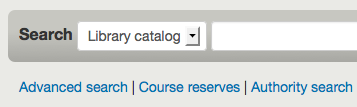
खोज पर अधिक जानकारी के लिए 'खोज'इस मैनुअल में अध्याय देखें.
परिणाम अवलोकन¶
खोज करने के बाद परिणामों की संख्या पाया अपनी खोज के लिए परिणाम के ऊपर दिखाई देगा
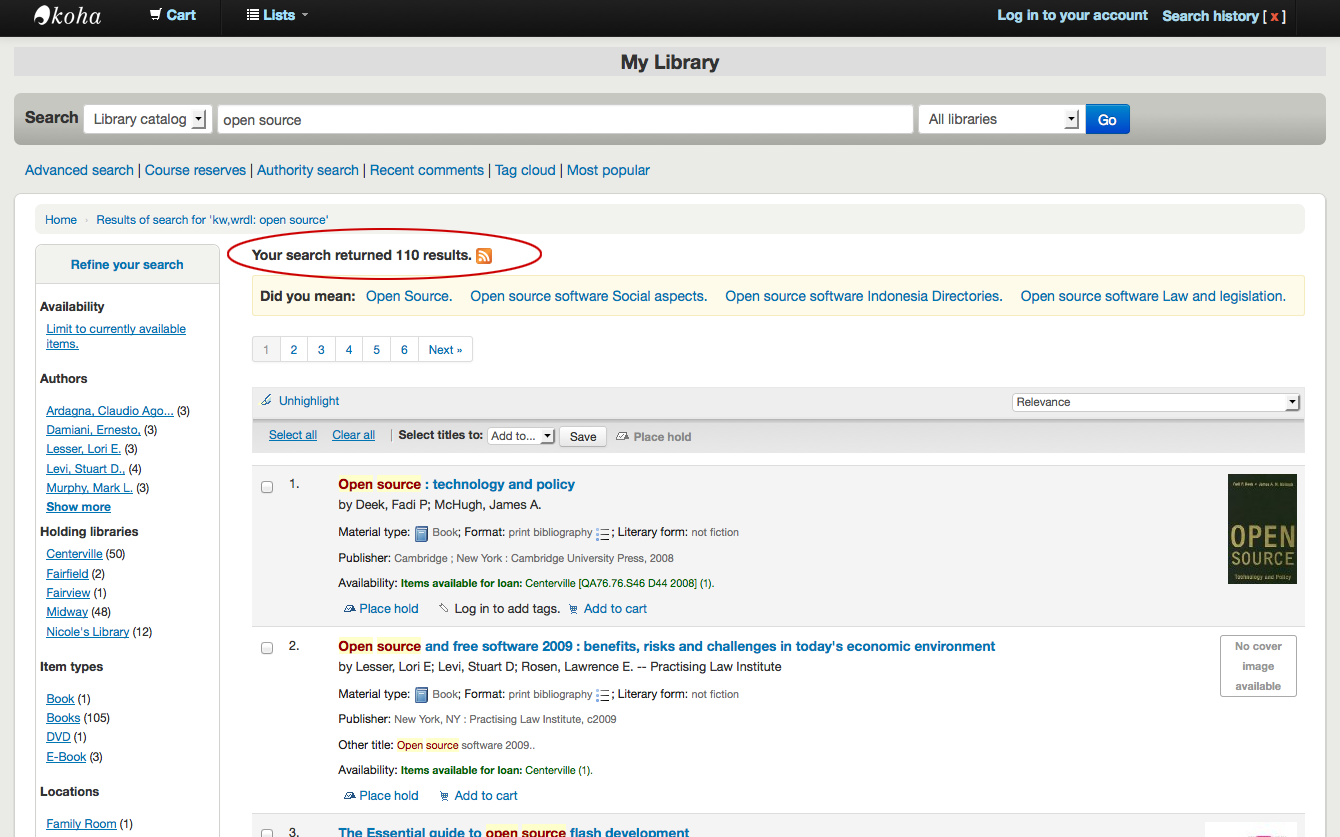
डिफ़ॉल्ट रूप से आपके खोज परिणामों को आपके द्वारा क्रमबद्ध किया जाएगा :ref:`OPACdefaultSortField और OPACdefaultSortOrder <opacdefaultsortfield-and-opacdefaultsortorder-label> 'सिस्टम वरीयता मान। इसे बदलने के लिए आप दाईं ओर खींचने से एक और सॉर्टिंग विधि चुन सकते हैं।
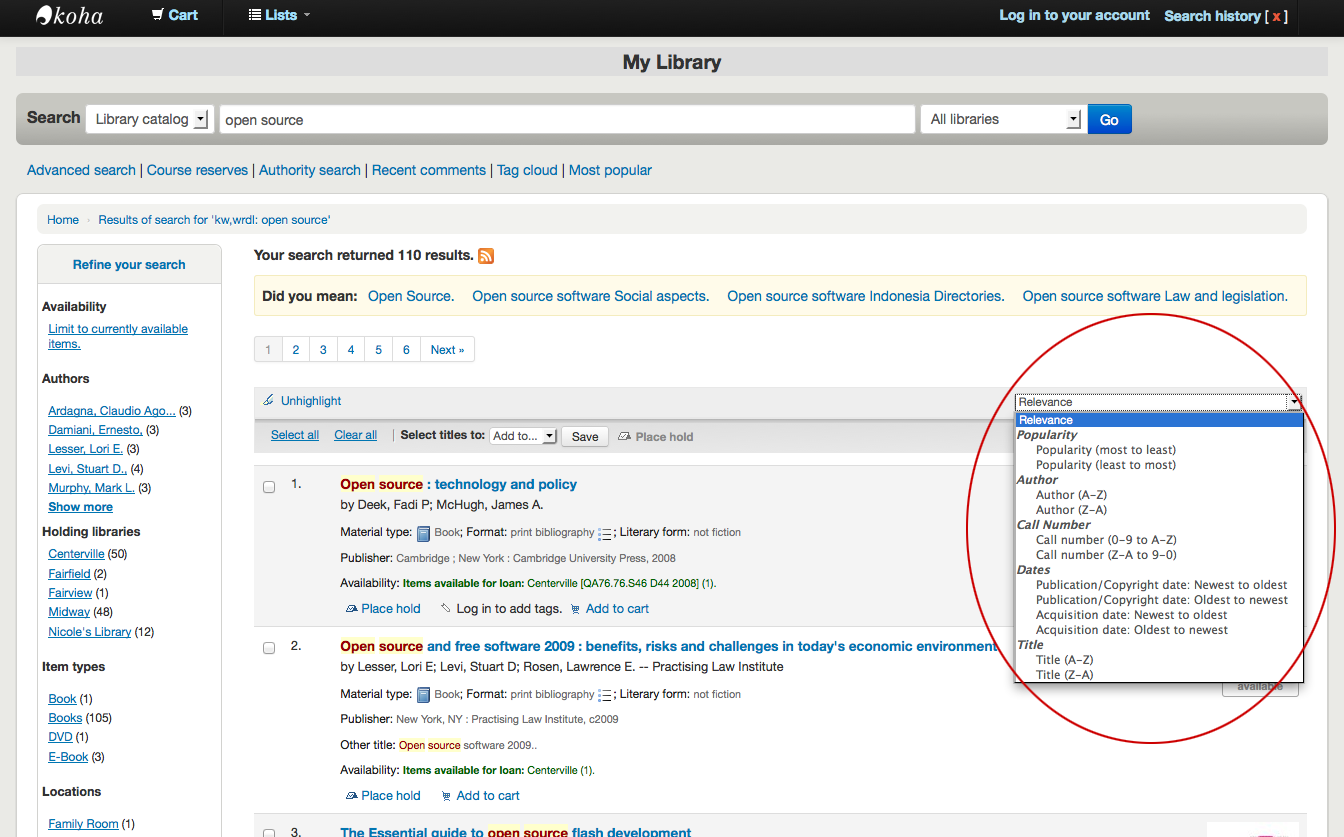
आपके परिणामों की सूची में प्रत्येक शीर्षक के तहत आपके नेता से मूल्यों की एक श्रृंखला दिखाई देगी। यह ध्यान रखना ज़रूरी है कि आपके पास आपके रिकॉर्ड पर लागू किए गए आइटम प्रकार या संग्रह कोडों के साथ कुछ भी नहीं है, यह डेटा आपके सभी निश्चित क्षेत्रों से खींचा जाता है। इसे with के साथ चालू या बंद किया जा सकता है DisplayOPACiconsXSLT सिस्टम वरीयता।
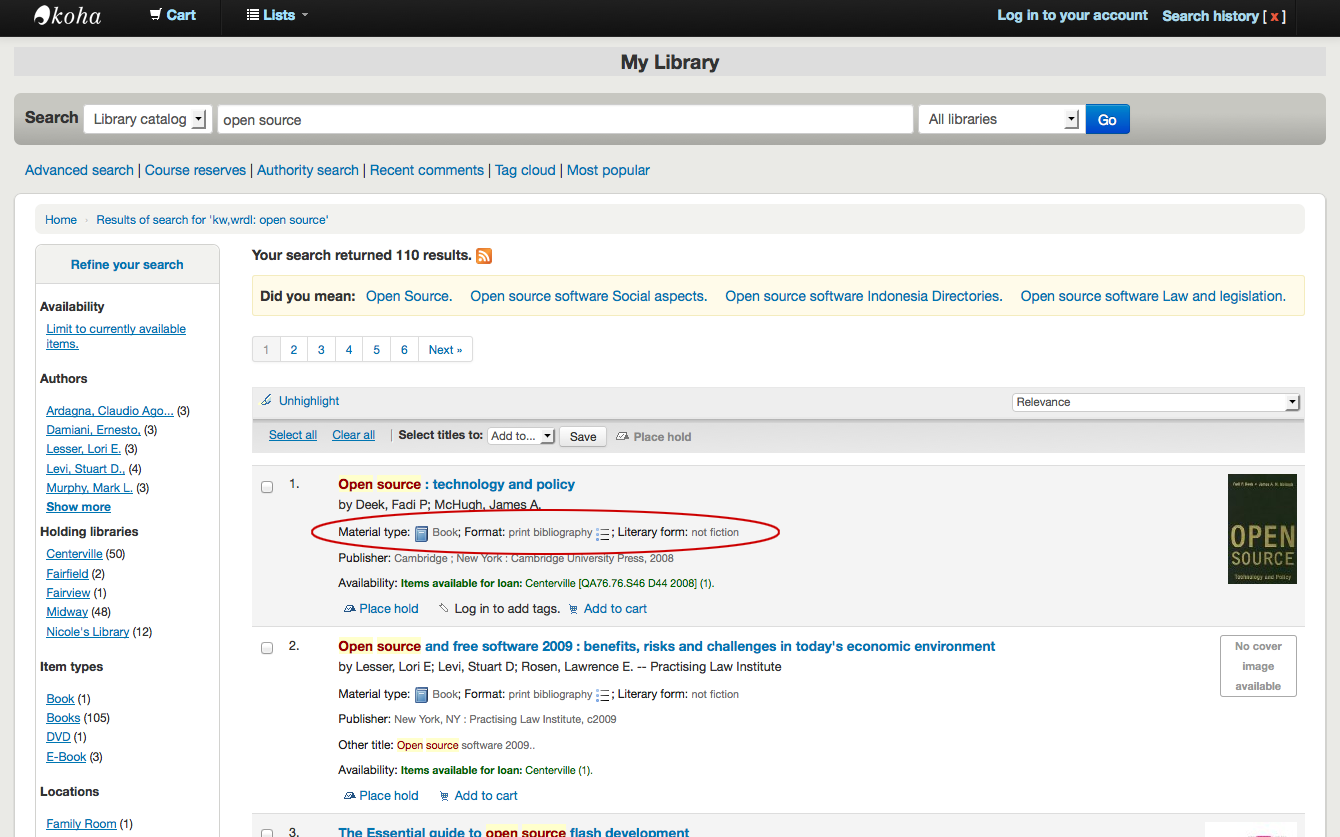
प्रत्येक शीर्षक के नीचे आप रिकॉर्ड से जुड़ी वस्तुओं के लिए उपलब्धता देखेंगे।
नोट
यहां तक कि अगर आप एक पुस्तकालय स्थान पर छान सभी स्थानों है कि आइटम होल्ड खोज परिणामों पर दिखाई देगा।
महत्वपूर्ण
किसी आइटम की होल्ड स्थिति को प्रभावित नहीं करता है या नहीं, आइटम है 'उपलब्ध' जब तक आइटम 'प्रतीक्षा' की स्थिति में है। ऑन-शेल्फ के साथ आइटम के रूप में उपलब्ध दिखाएगा रखती है जब तक एक लाइब्रेरियन उन्हें शेल्फ से खींच लिया और आइटम बनाने में यह 'प्रतीक्षा' दिखाने की जाँच की गई है।
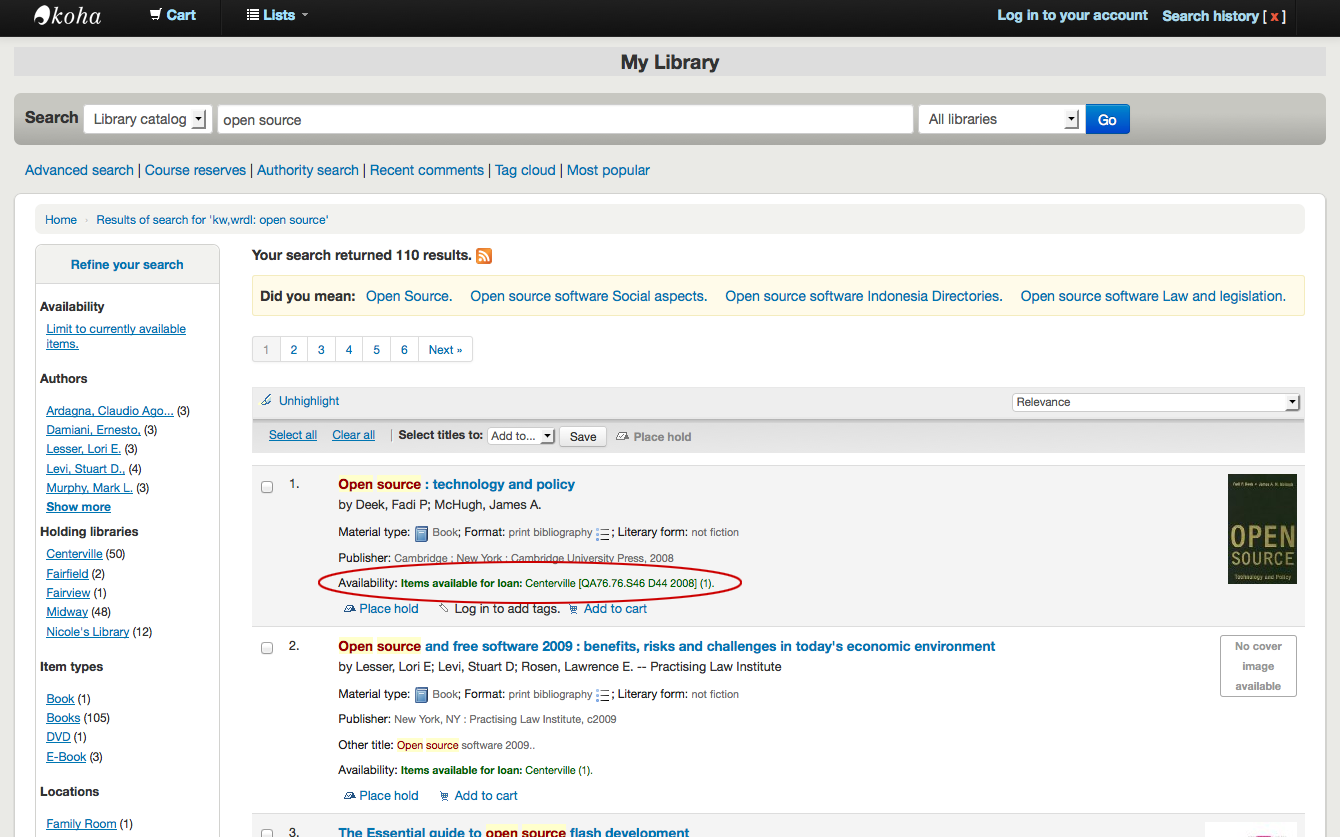
If you have turned on Enhanced content system preferences preferences you may have book jackets on your search results.
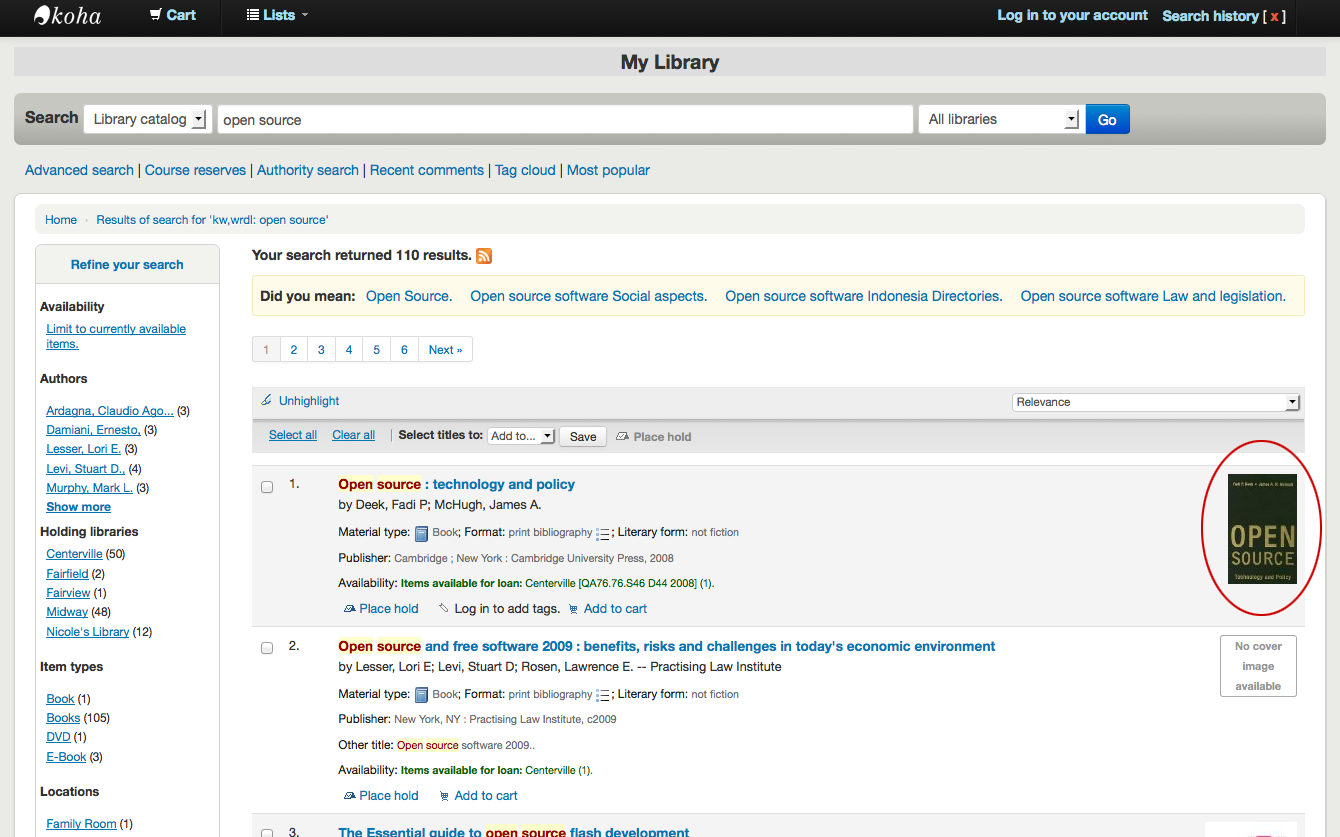
यदि आपने अपना सेट किया है: रेफरी: 'क्या आपका मतलब था? <did-you-mean?-label>' विकल्प आपको अपने परिणामों के शीर्ष पर एक पीला बार दिखाई देगा अन्य संबंधित खोजें।
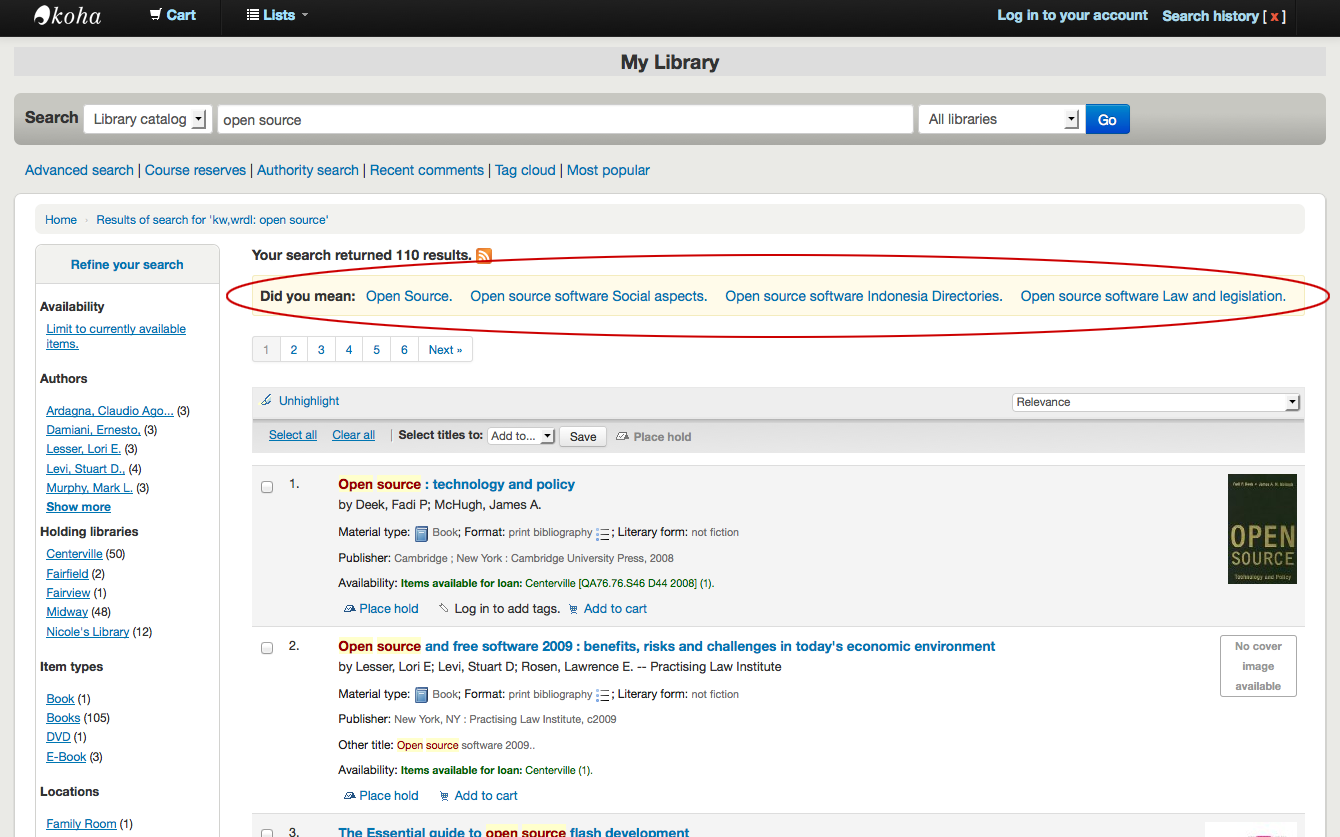
आप एक उन्नत खोज प्रदर्शन किया तो तुम वापस जाओ और अपने उन्नत खोज परिणाम पृष्ठों की सूची उड़ा संपादित करने के लिए एक विकल्प दिखाई।
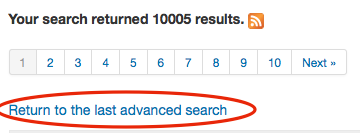
फ़िल्टर¶
फ़िल्टर करने के लिए अपने परिणामों को अपनी स्क्रीन के बाईं तरफ 'परिष्कृत करें खोज' मेनू नीचे दिए गए लिंक पर क्लिक करें
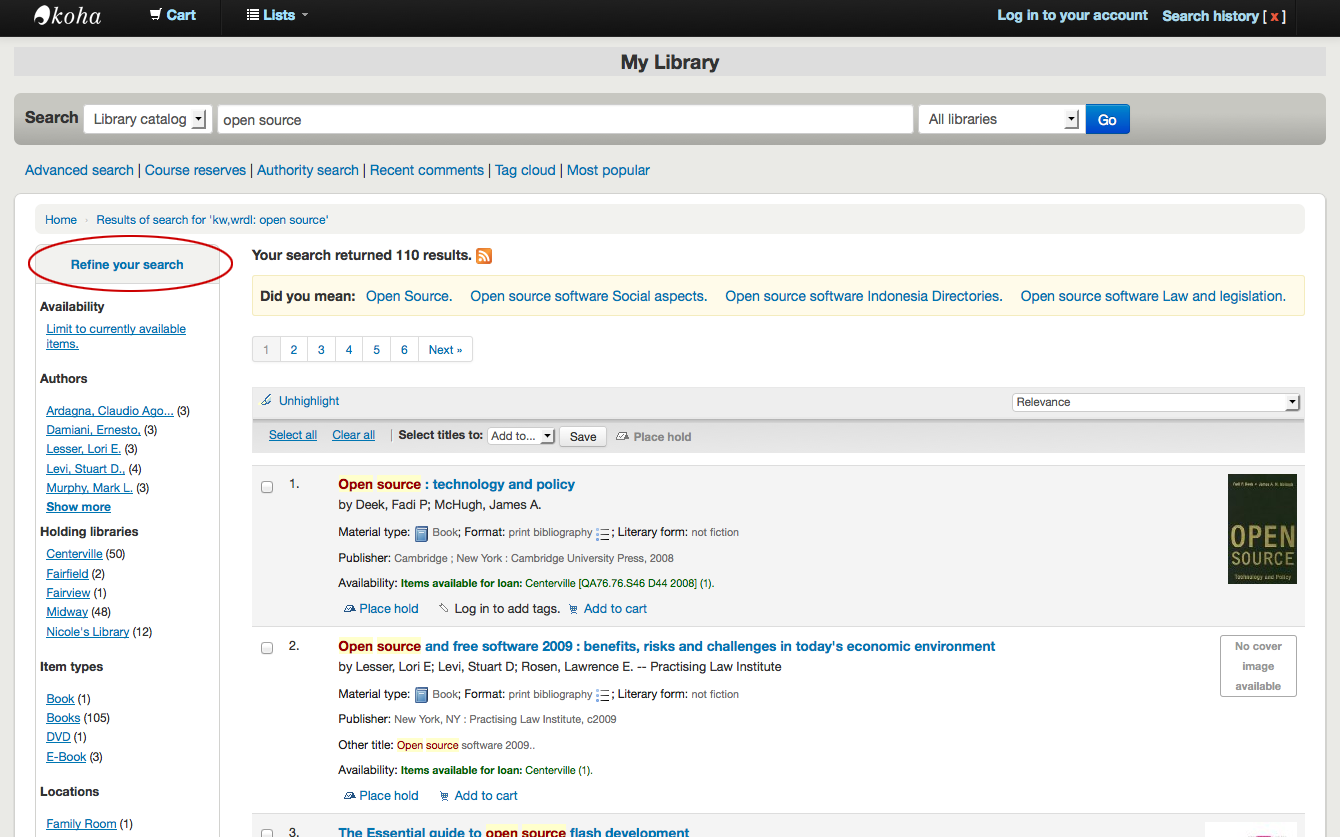
के लिए आपकी सेटिंग के आधार पर DisplayLibraryFacets सिस्टम वरीयता आपको अपने घर, होल्डिंग या दोनों पुस्तकालयों के लिए फ़िल्टर दिखाई देगी।
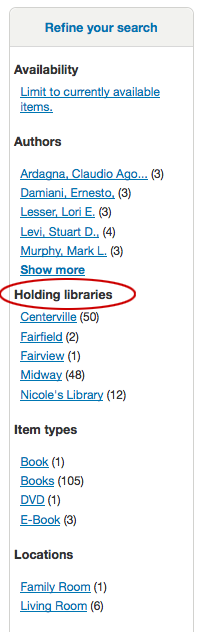
एक पहलू क्लिक करने के बाद आप छोटे 'एक्स' है कि पहलू की सही प्रतीत होता है पर क्लिक करके अपने परिणामों से है कि फिल्टर निकाल सकते हैं।
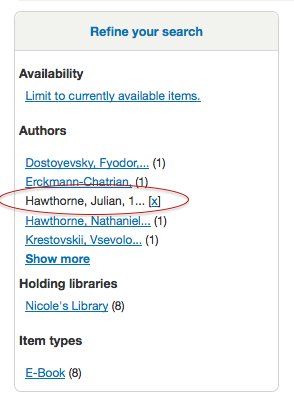
आरएसएस फ़ीड खोजें¶
आप अपने पता बार में आरएसएस आइकन पर क्लिक करके या परिणामों की संख्या के बगल में आरएसएस फ़ीड के रूप में अपने खोज परिणामों की सदस्यता लेने में सक्षम होंगे। आरएसएस फ़ीड के बारे में अधिक जानने के लिए 'यह ट्यूटोरियल वीडियो देखें <http://www.youtube.com/watch?v=0klgLsSxGsU>`__.
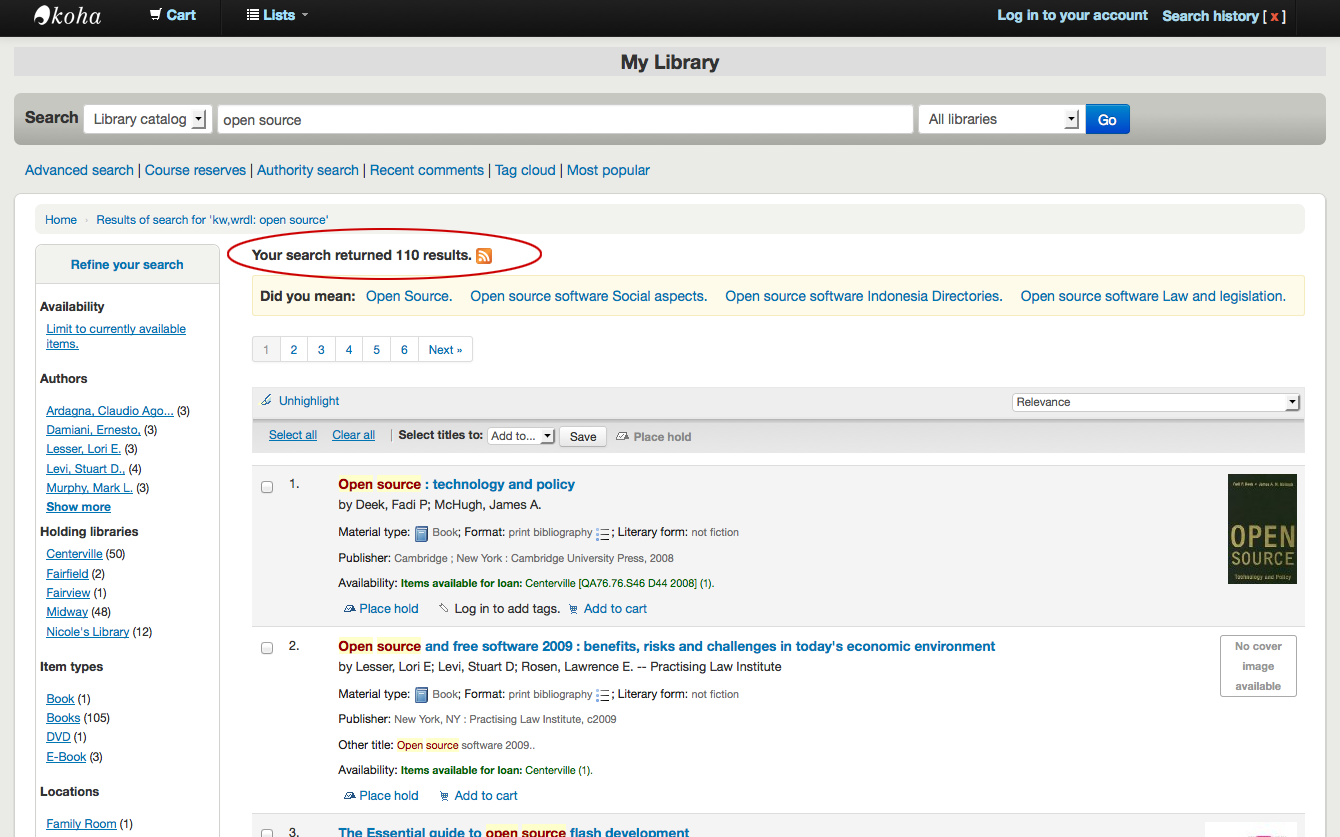
खोज परिणामों के लिए आरएसएस फ़ीड के रूप में जब एक नया आइटम ब्याज की अपने क्षेत्र में सूची में जोड़ा जाता है आप देख सकेंगे सदस्यता लेना।
ग्रंथसूची रिकॉर्ड¶
आप खोज परिणामों से एक शीर्षक पर क्लिक करते हैं, आप रिकॉर्ड की ग्रंथ सूची विस्तार करने के लिए लाया कर रहे हैं। यह पृष्ठ कई अलग अलग क्षेत्रों में टूट गया है।
अपनी स्क्रीन के शीर्ष पर शीर्षक और GMD हो जाएगा:
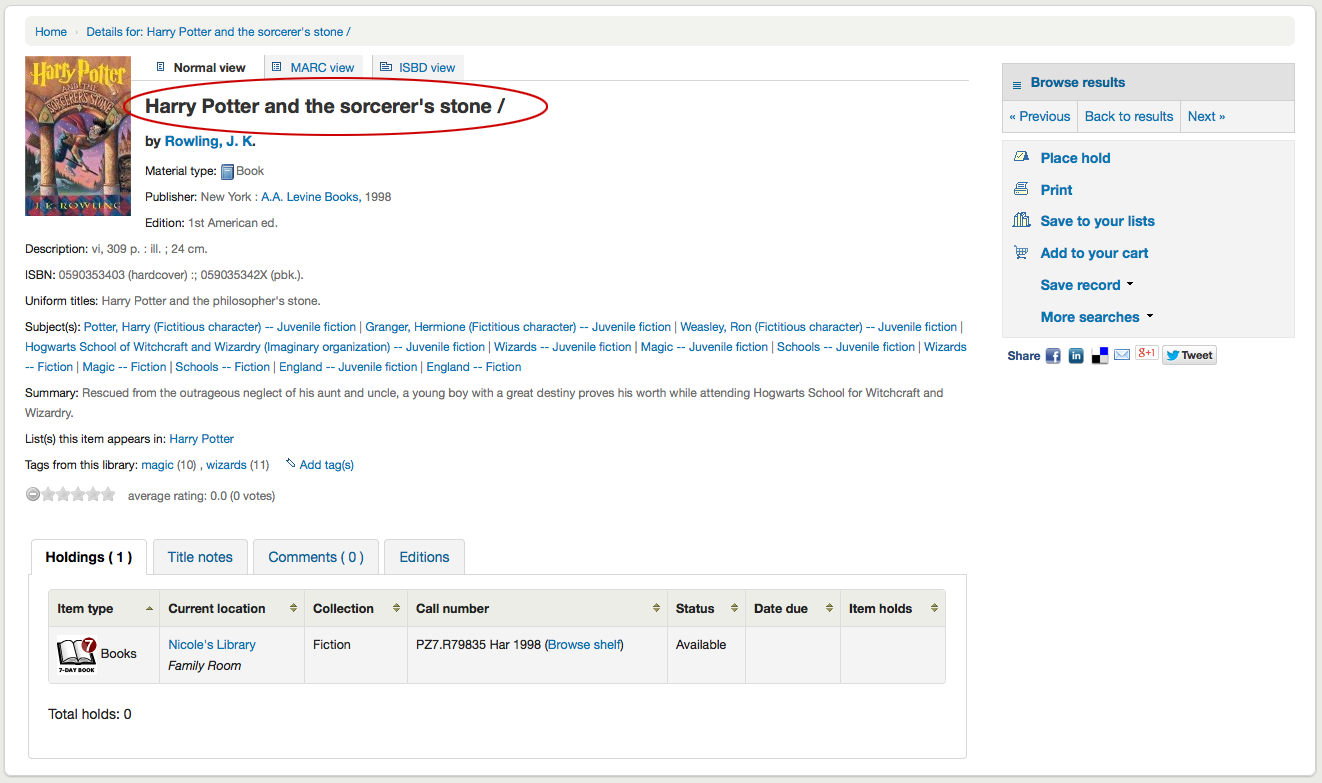
शीर्षक के नीचे लेखकों सूचीबद्ध किया जाएगा। ये अपने 1xx और 7xx क्षेत्रों से आते हैं। लेखक क्लिक करना है कि लेखक के साथ दूसरे खिताब के लिए एक खोज चलेंगे।
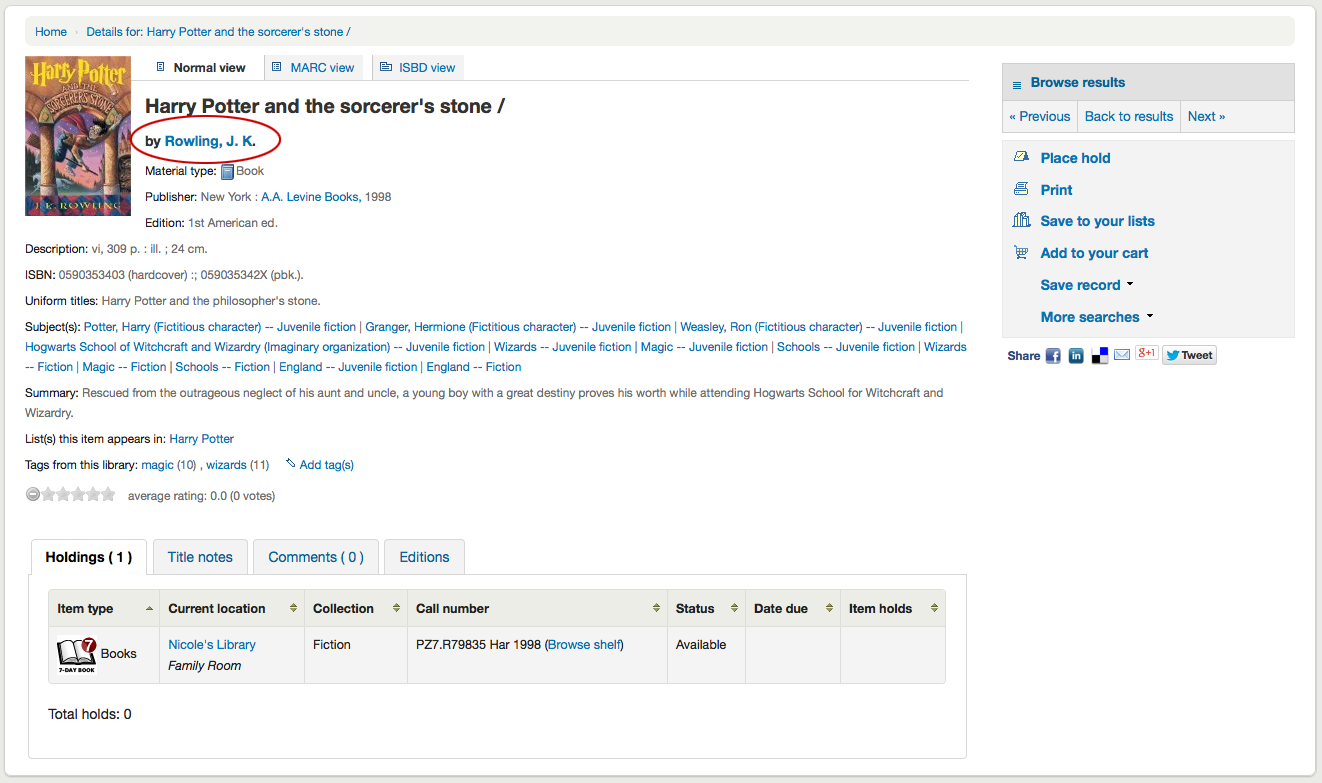
आप एक अधिकार फ़ाइल है, तो आप लेखक (और अन्य) के अधिकारियों के अधिकार के लिए एक आवर्धक कांच देखेंगे। क्लिक करना है कि आप आवर्धक कांच अधिकार रिकॉर्ड करने के लिए सीधे ले जाएगा।
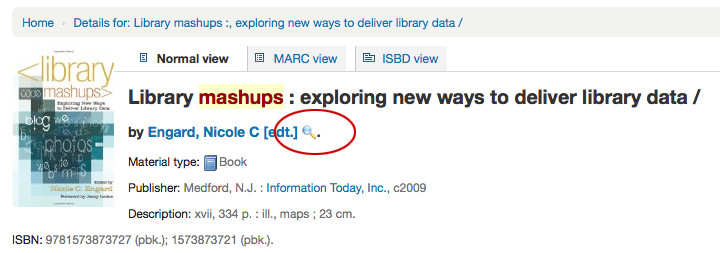
यदि आपके पास आपका है DisplayOPACiconsXSLT वरीयता 'शो' के लिए सेट है, तो आप एक सामग्री प्रकार देखेंगे जो आपके निर्धारित फ़ील्ड में मानों द्वारा निर्धारित होता है (और जानें XSLT सामग्री प्रकार आइकन <material-type-cataloging-guide-label> कैटलॉग गाइड।

इसके बाद आप रिकॉर्ड आप देख रहे हैं का विवरण देखेंगे:
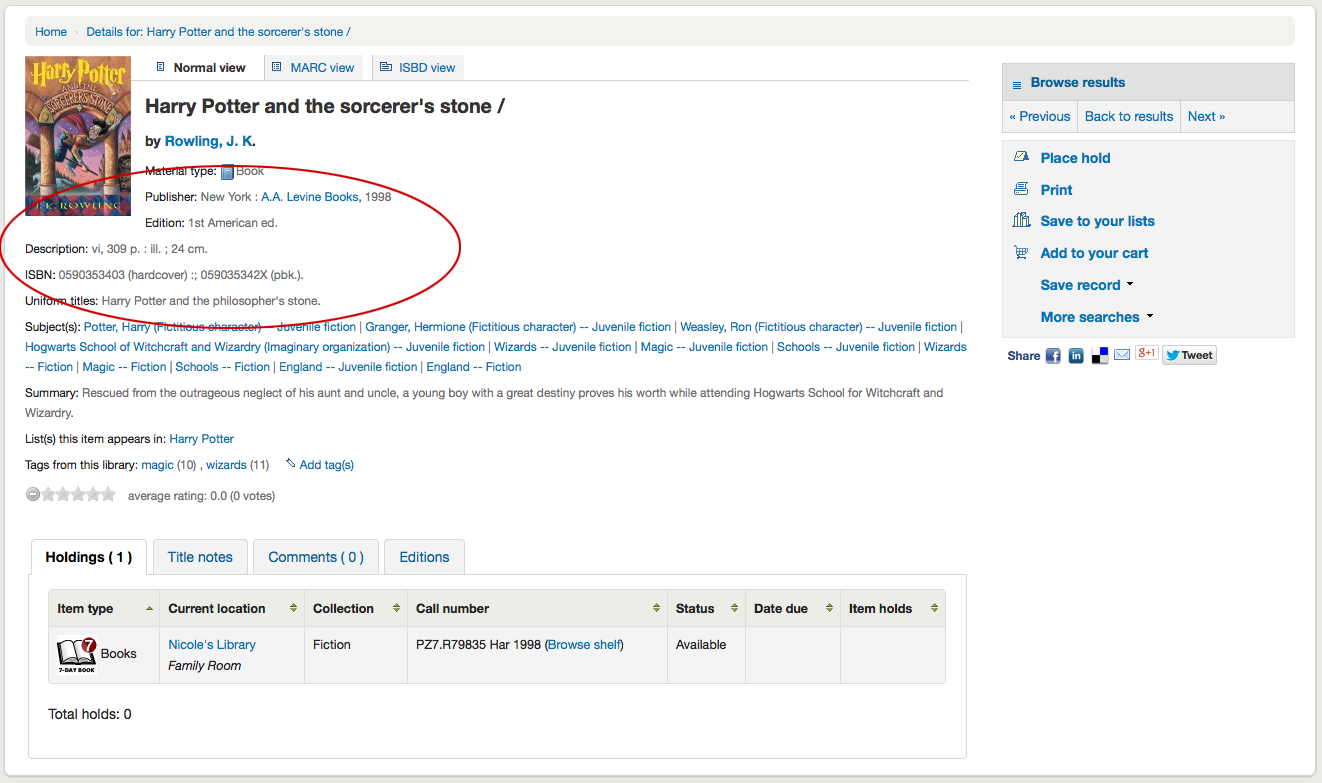
कि सूचना के बाद आप विषय शीर्षकों जो इसी तरह के विषयों पर दूसरे खिताब के लिए खोज करने के लिए क्लिक किया जा सकता मिल जाएगा
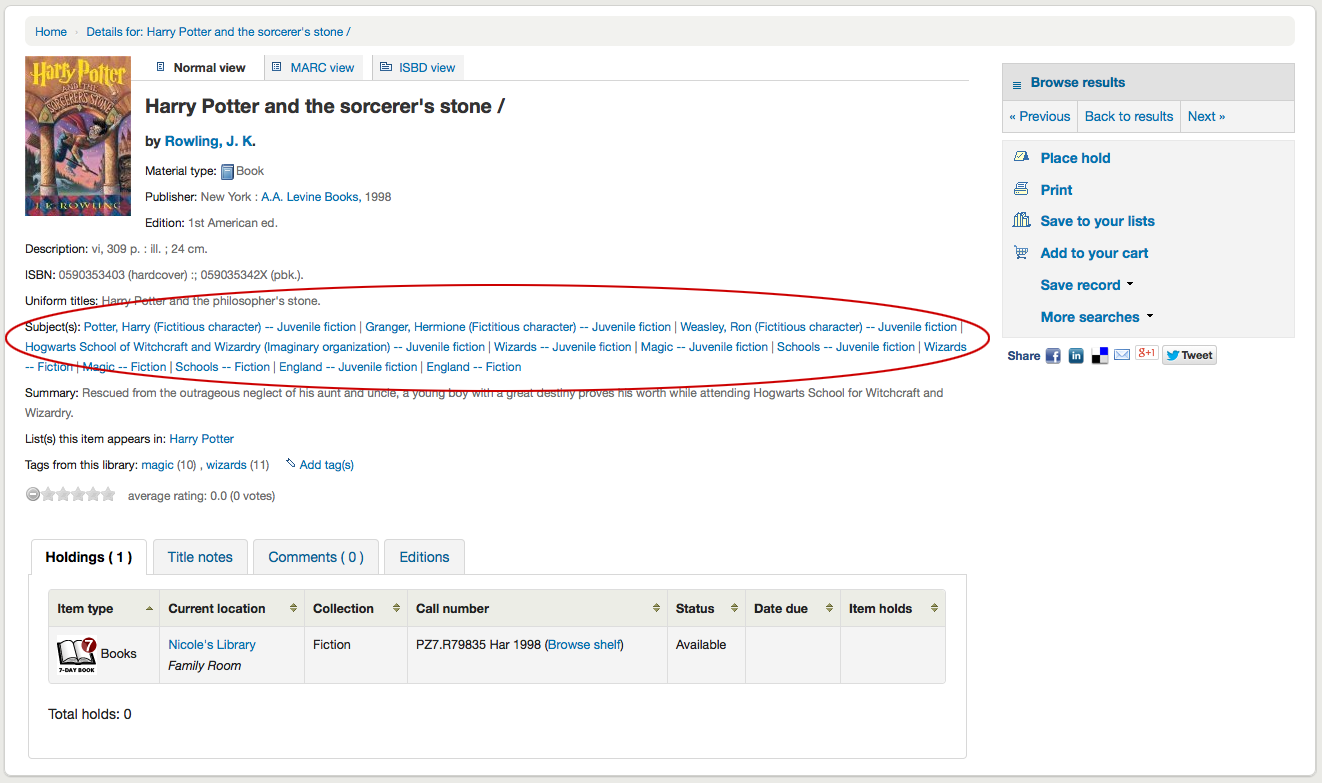
यह लेबल 'सामग्री की तालिका' 'सारांश' या बगल में दिखाई देंगे अपने रिकॉर्ड की सामग्री या सारांश की एक तालिका है
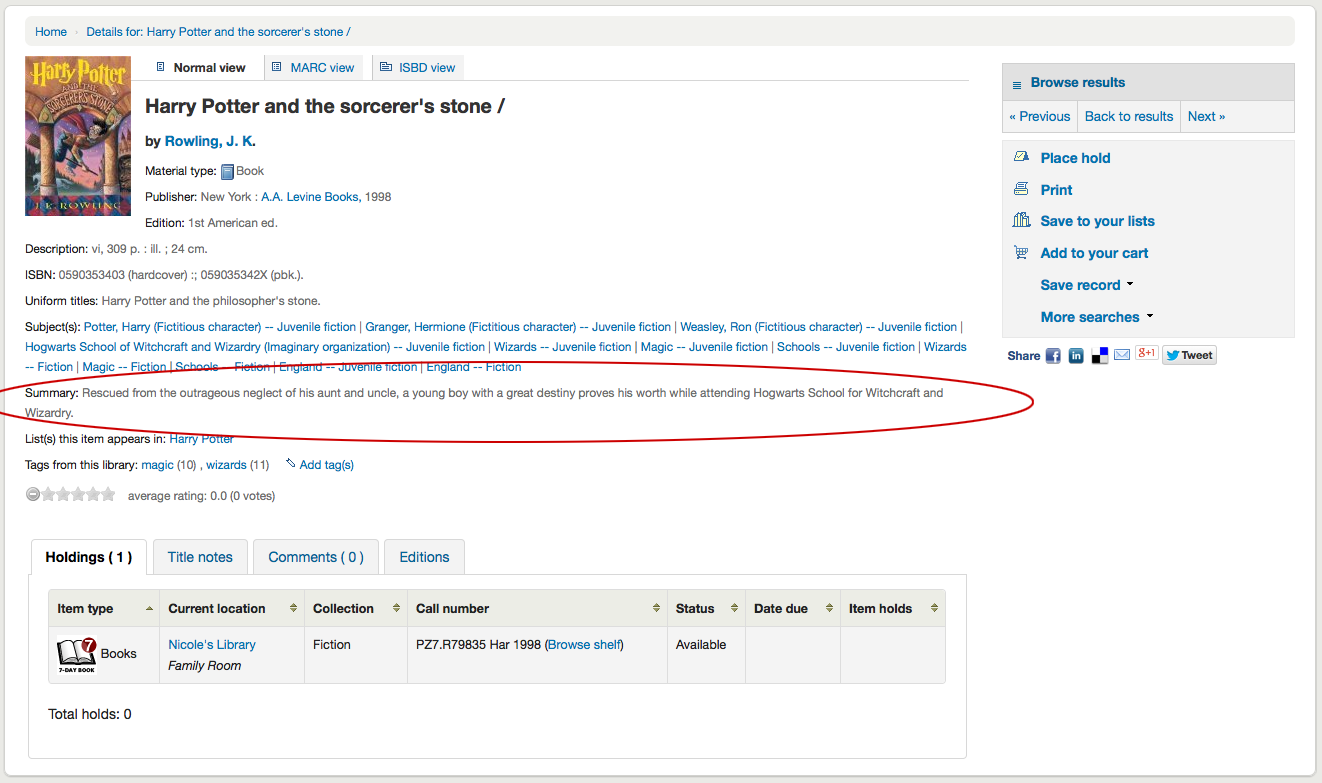
यदि आपके रिकॉर्ड में 856 फ़ील्ड में डेटा है तो आप 'ऑनलाइन संसाधनों' लेबल के दाईं ओर लिंक देखेंगे
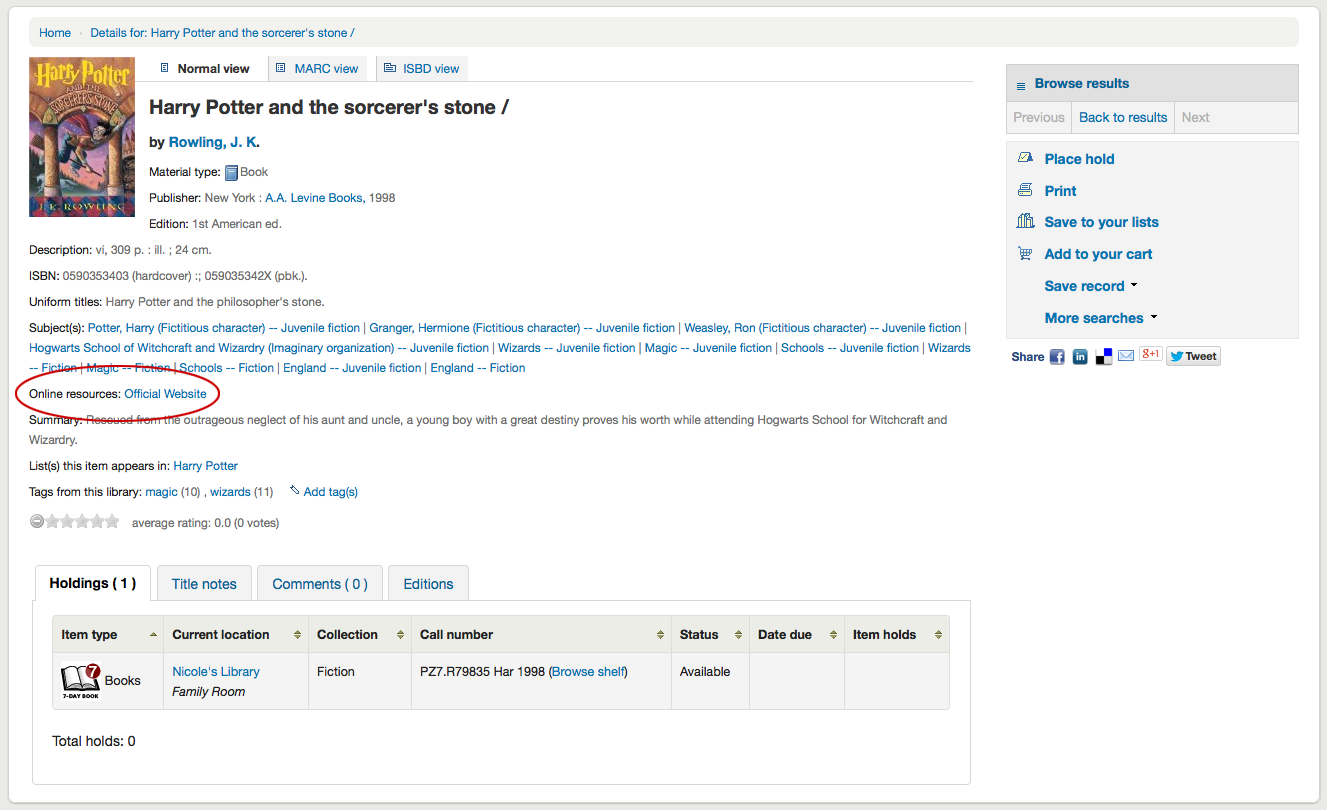
शीर्षक आप देख रहे हैं एक सार्वजनिक की सूची में है तो आप 'सूची (s) इस मद में प्रकट होता है' लेबल और वे नीचे से 'टैग दिखाई देगी, अगर यह टैग है की सही करने के लिए उन लोगों की एक सूची दिखाई देगी इस पुस्तकालय 'लेबल
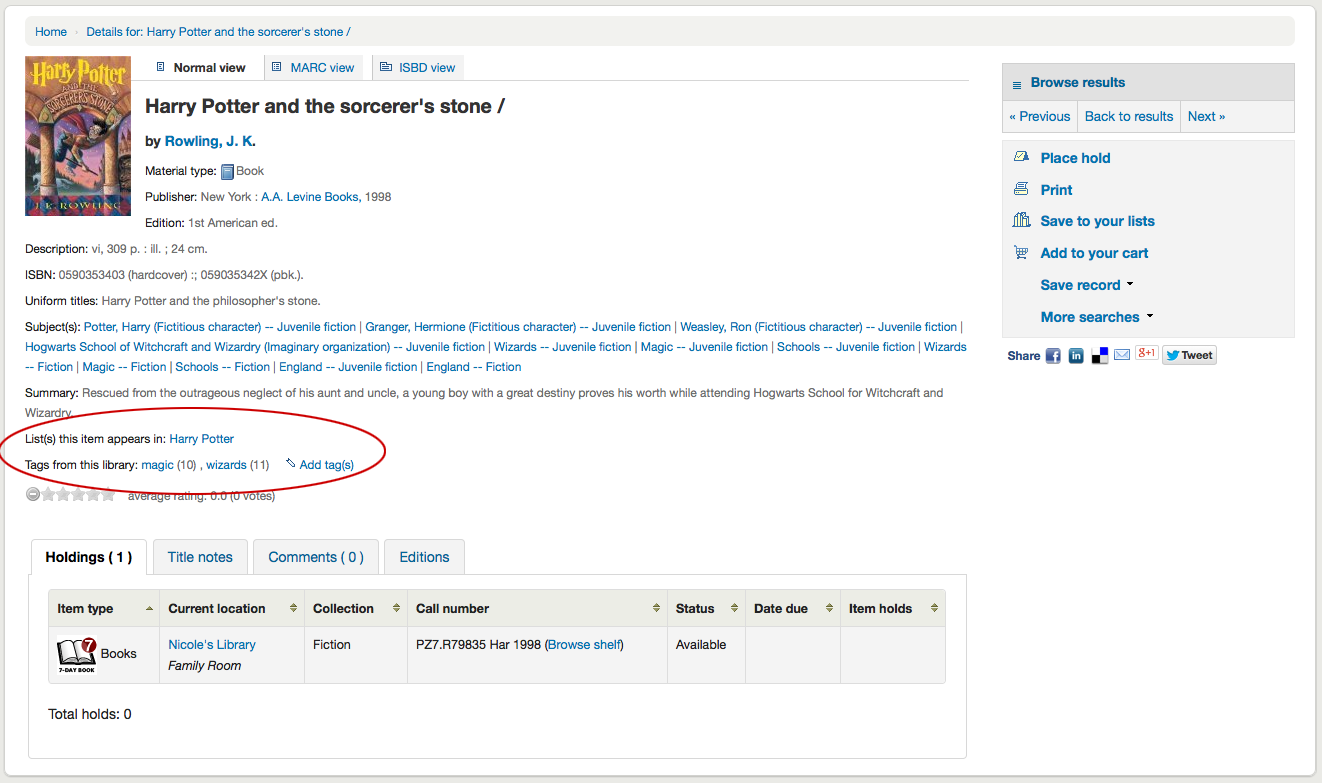
विवरण नीचे टैब में आप अपनी होल्डिंग डेटा मिलेगा
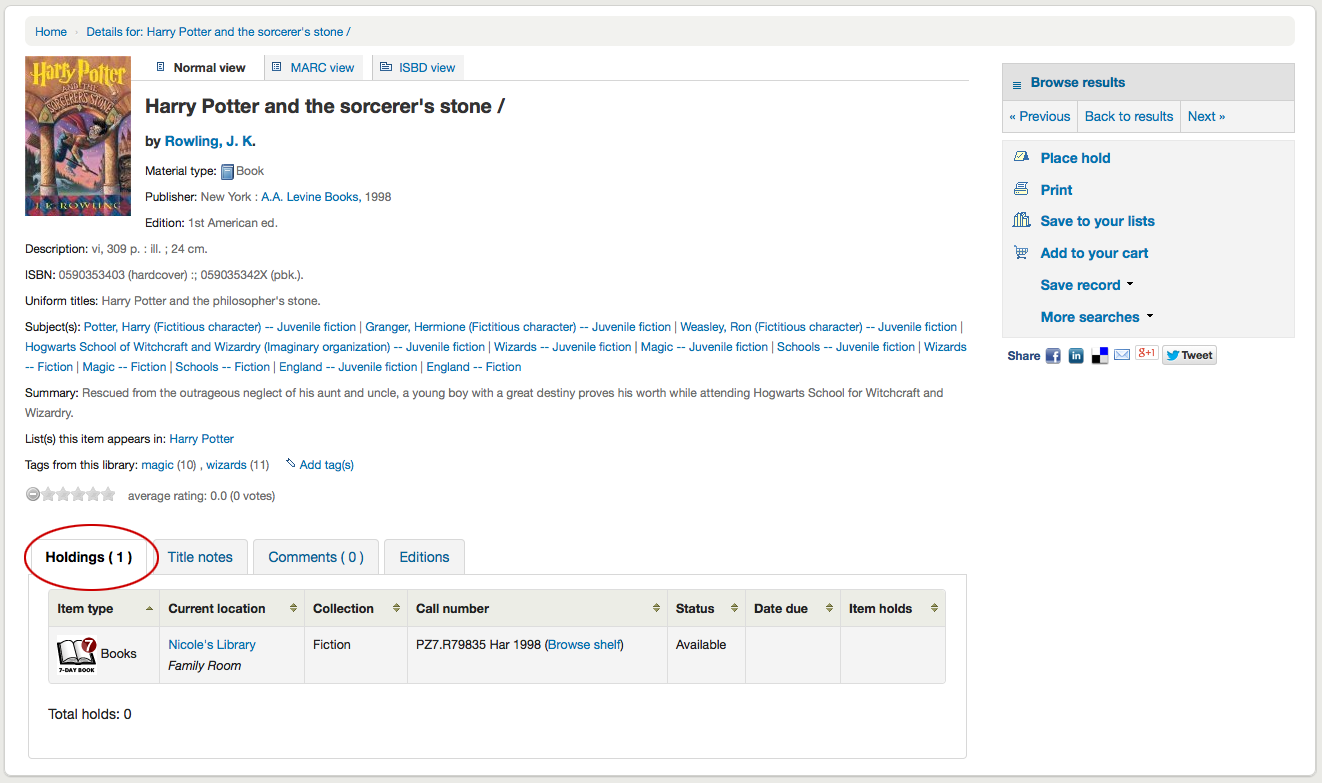
किसी भी नोट (5xx क्षेत्रों) कि 'शीर्षक नोट्स' के तहत दिखाई देगा सूचीबद्ध कर दिया गया है
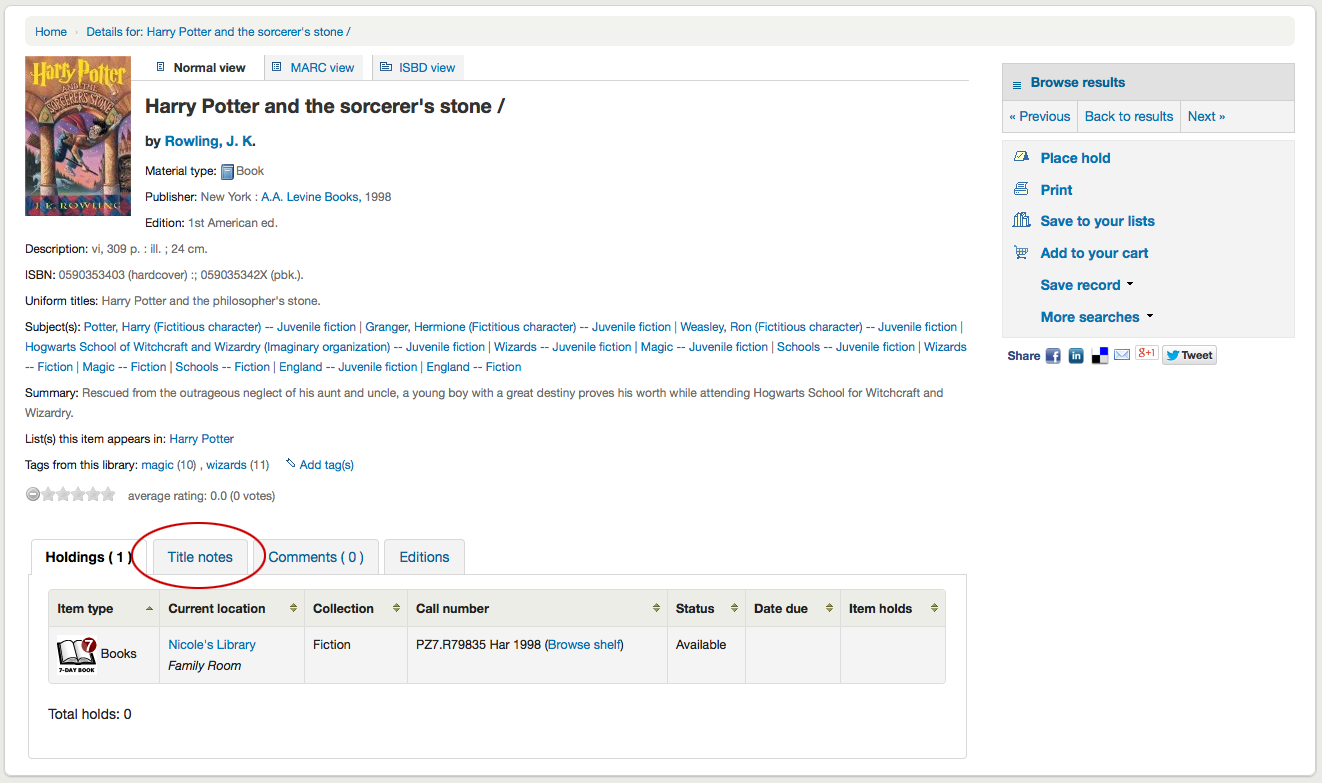
आप टिप्पणी की अनुमति हो तो वे अगले टैब में दिखाई देगा
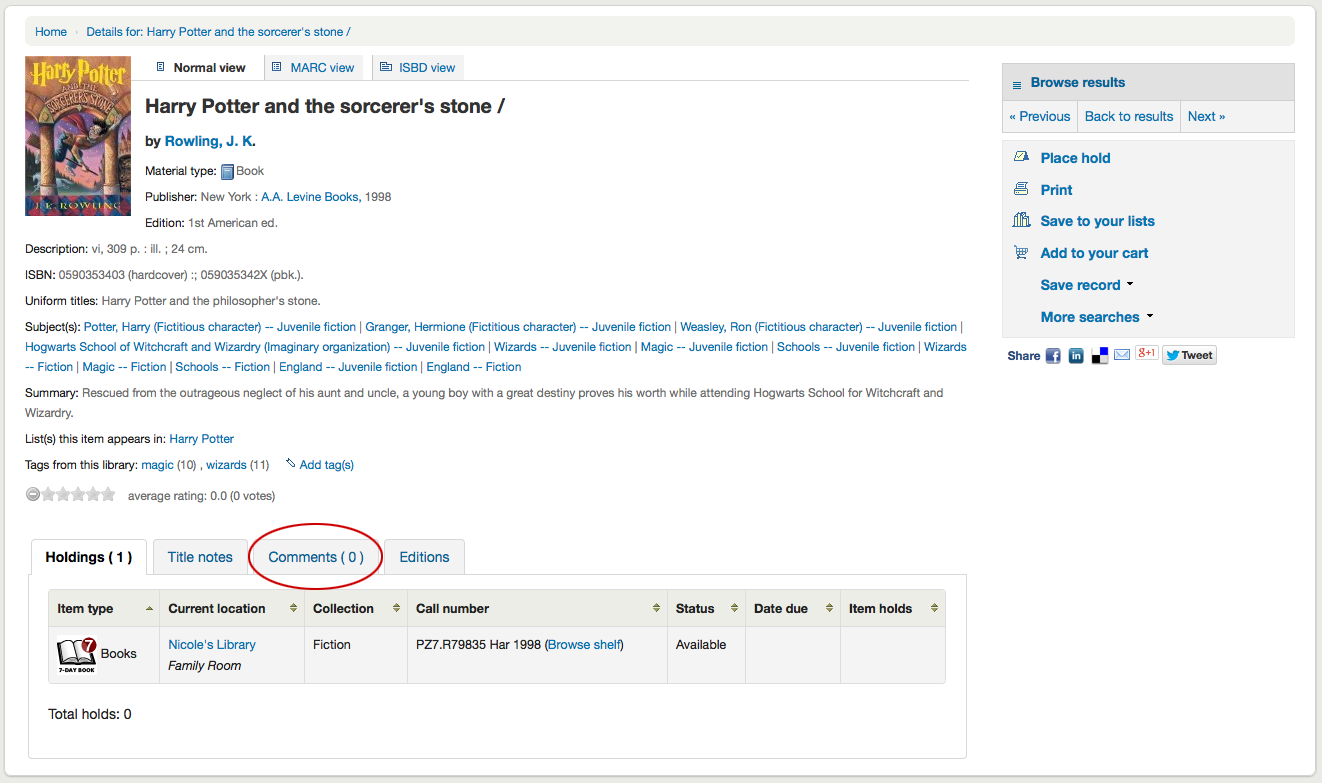
और अंत में आप FRBR सक्षम किया है और आप अपने संग्रह में शीर्षक आप 'संस्करण' टैब देखेंगे के अन्य संस्करणों है।
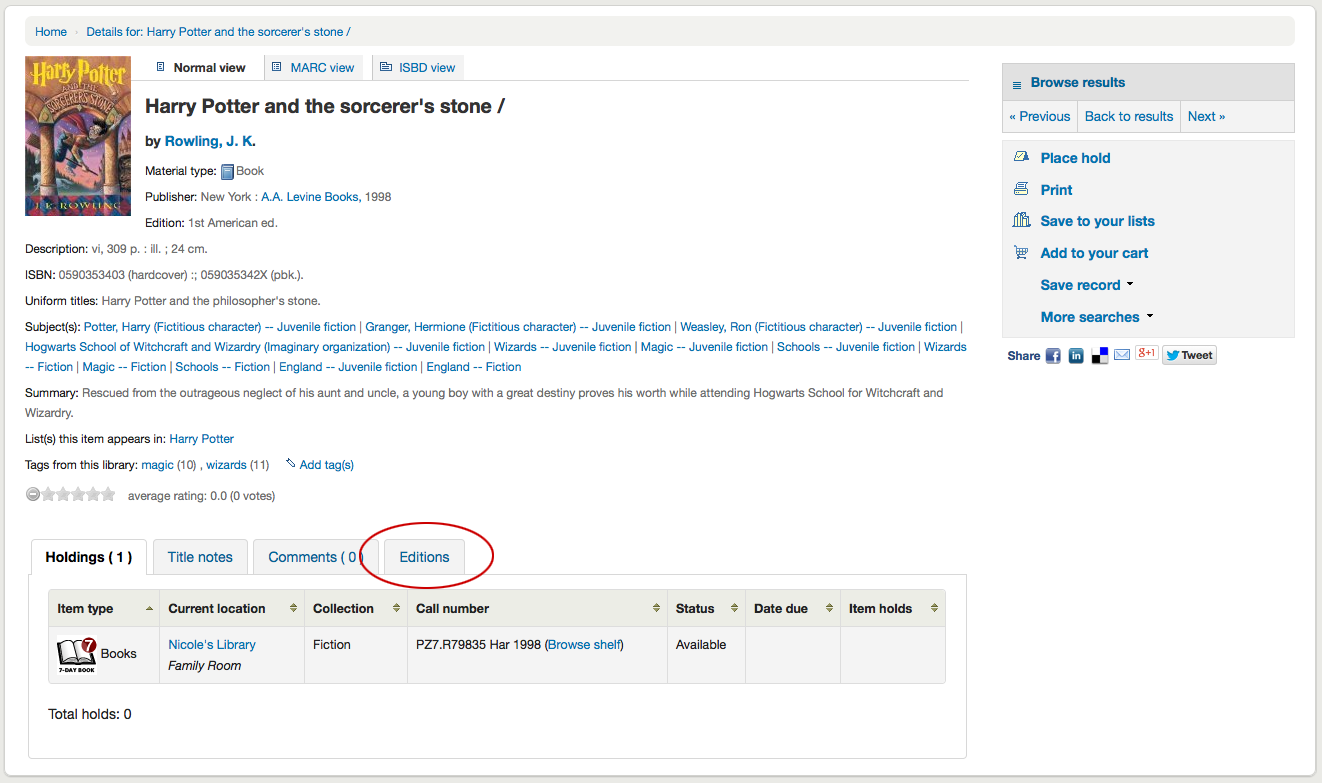
विवरण के अधिकार के लिए आप बक्से की एक श्रृंखला मिल जाएगा। पहले बॉक्स बटन की एक सूची मदद करने के लिए खोज परिणामों से नेविगेट है। वहां से आप अपनी खोज से अगले या पिछले परिणाम को देखने या परिणाम पर लौट सकते हैं।
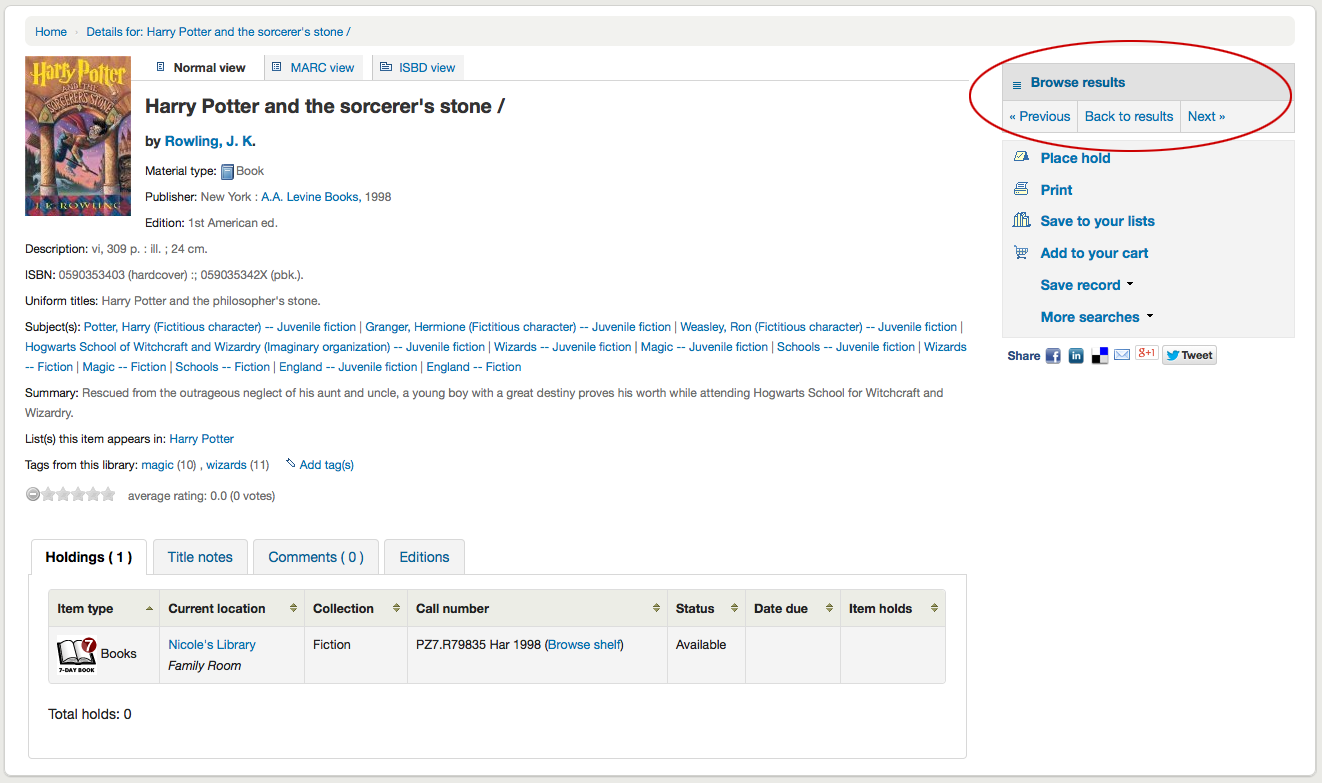
सही कॉलम के शीर्ष पर ब्राउज़ परिणाम पर क्लिक विस्तार पृष्ठ पर अपने खोज परिणामों को खुल जाएगा
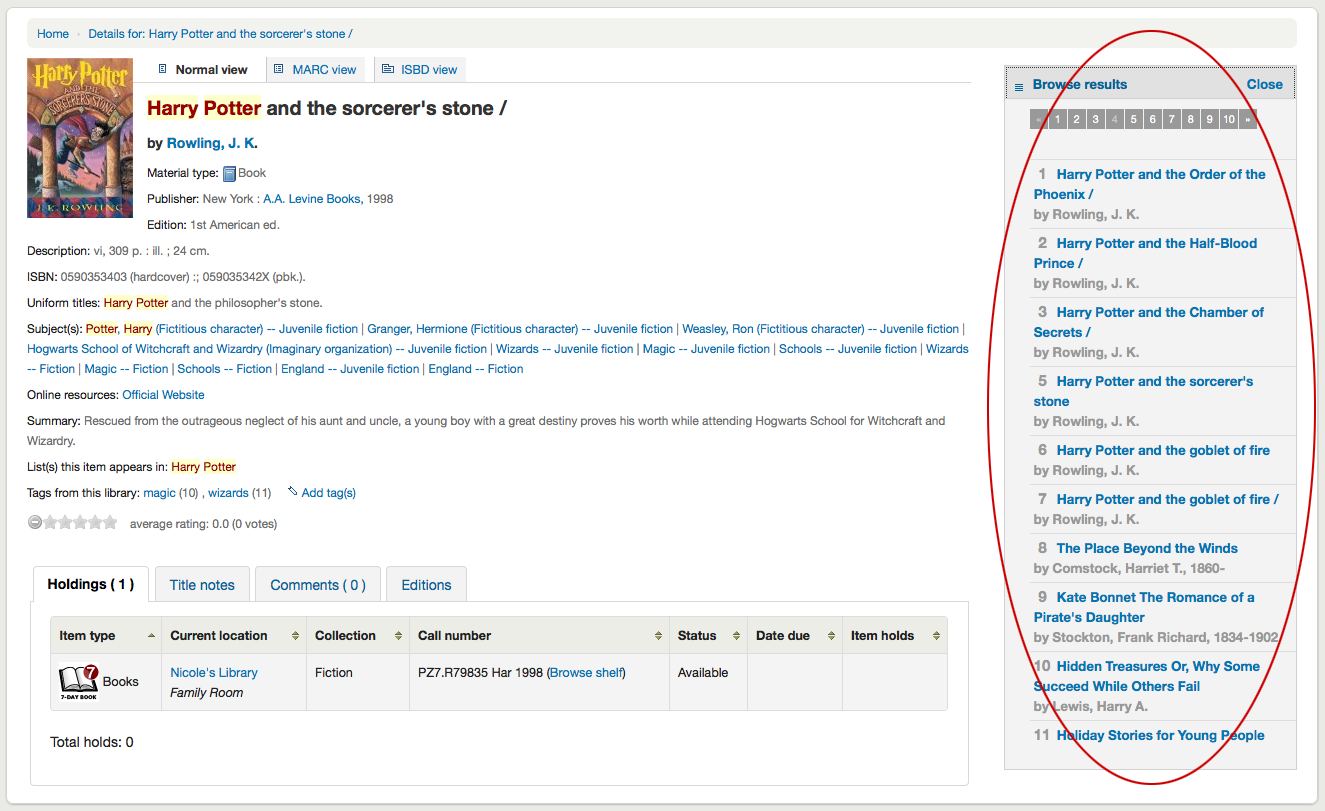
खोज बटन नीचे आप एक होल्ड के लिए जगह, रिकॉर्ड प्रिंट, अपनी सूची में रिकार्ड बचाने के लिए, या अपनी गाड़ी के लिए इसे जोड़ने लिंक मिल जाएगा
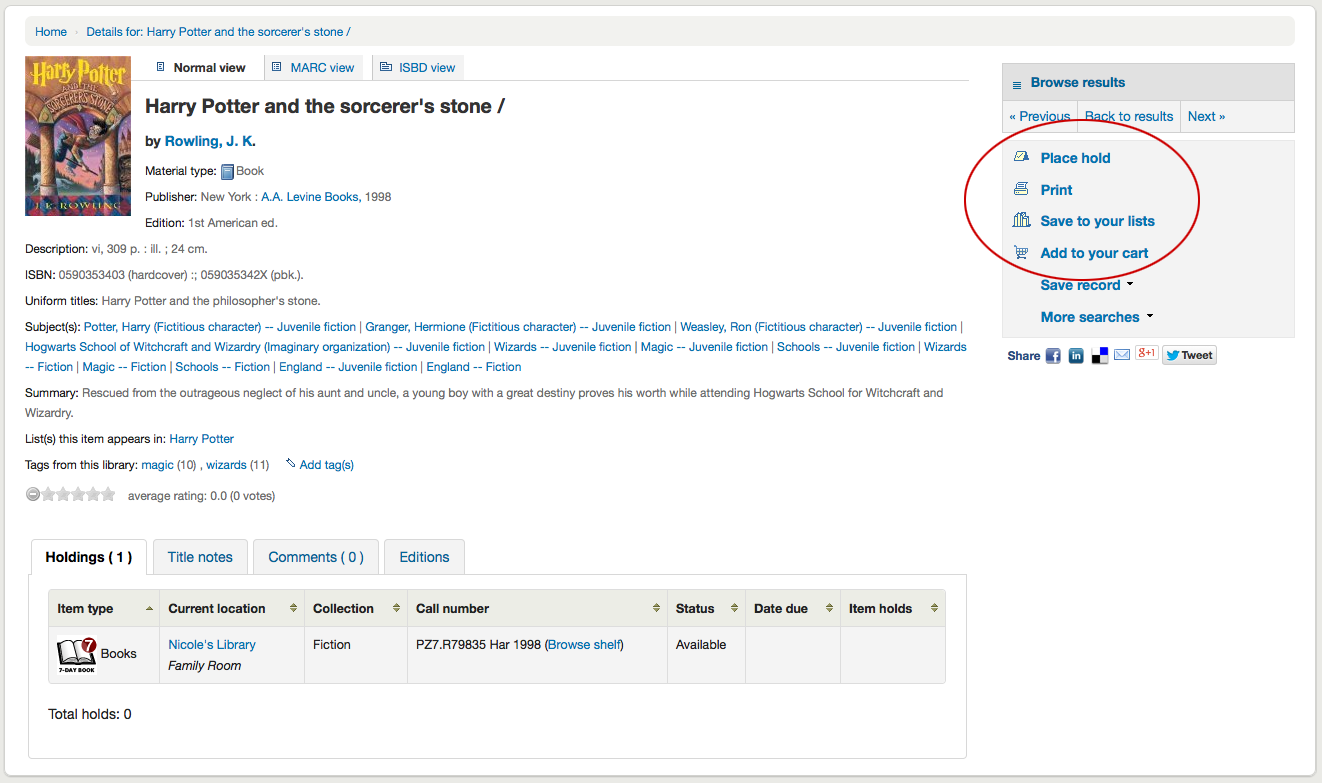
'अधिक खोज' पर क्लिक करने से आपके द्वारा दर्ज किए गए पुस्तकालयों की सूची दिखाई जाएगी OPACSearchForTitleIn preference
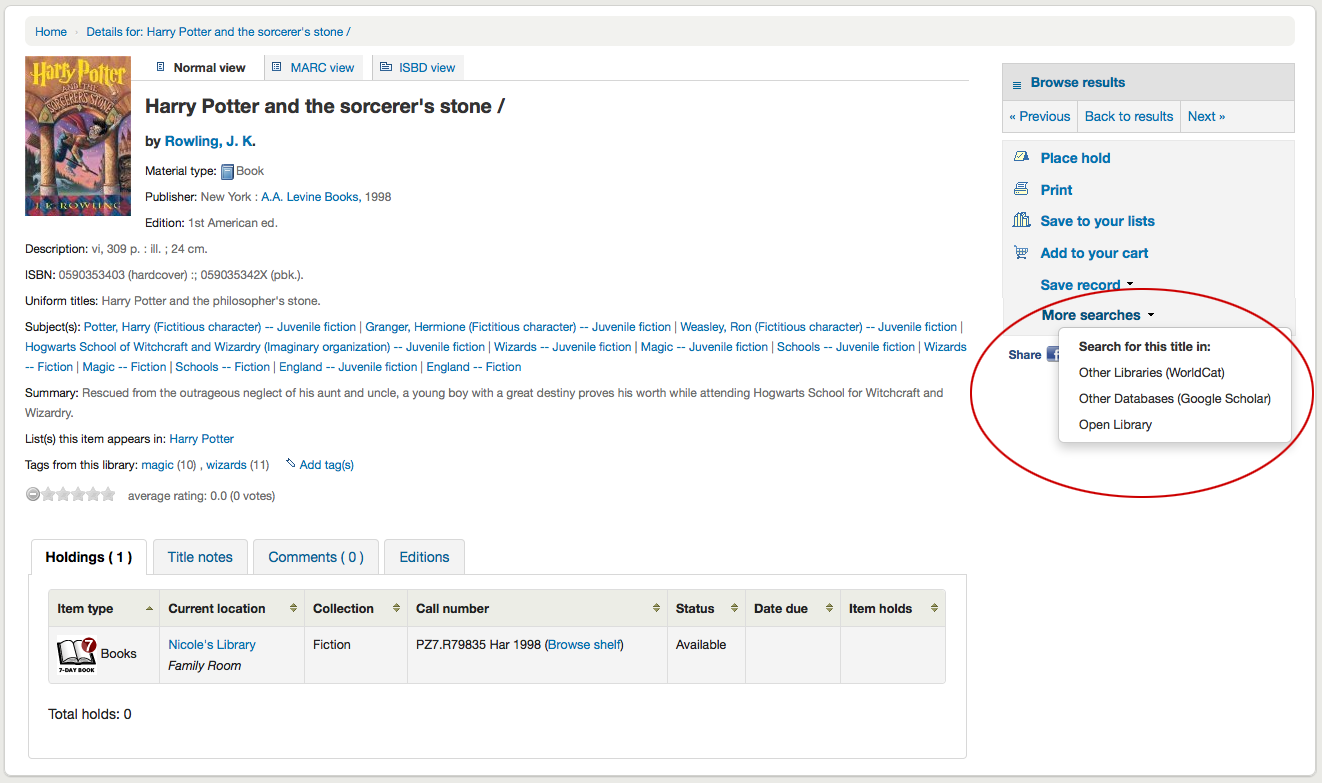
'सेव रिकॉर्ड' लेबल के तहत आप कई फ़ाइल स्वरूपों को प्राप्त कर सकते हैं जिन्हें आप रिकार्ड के रूप में सहेज सकते हैं। इस सूची को बदलकर अनुकूलित किया जा सकता है OpacExportOptions सिस्टम वरीयता।
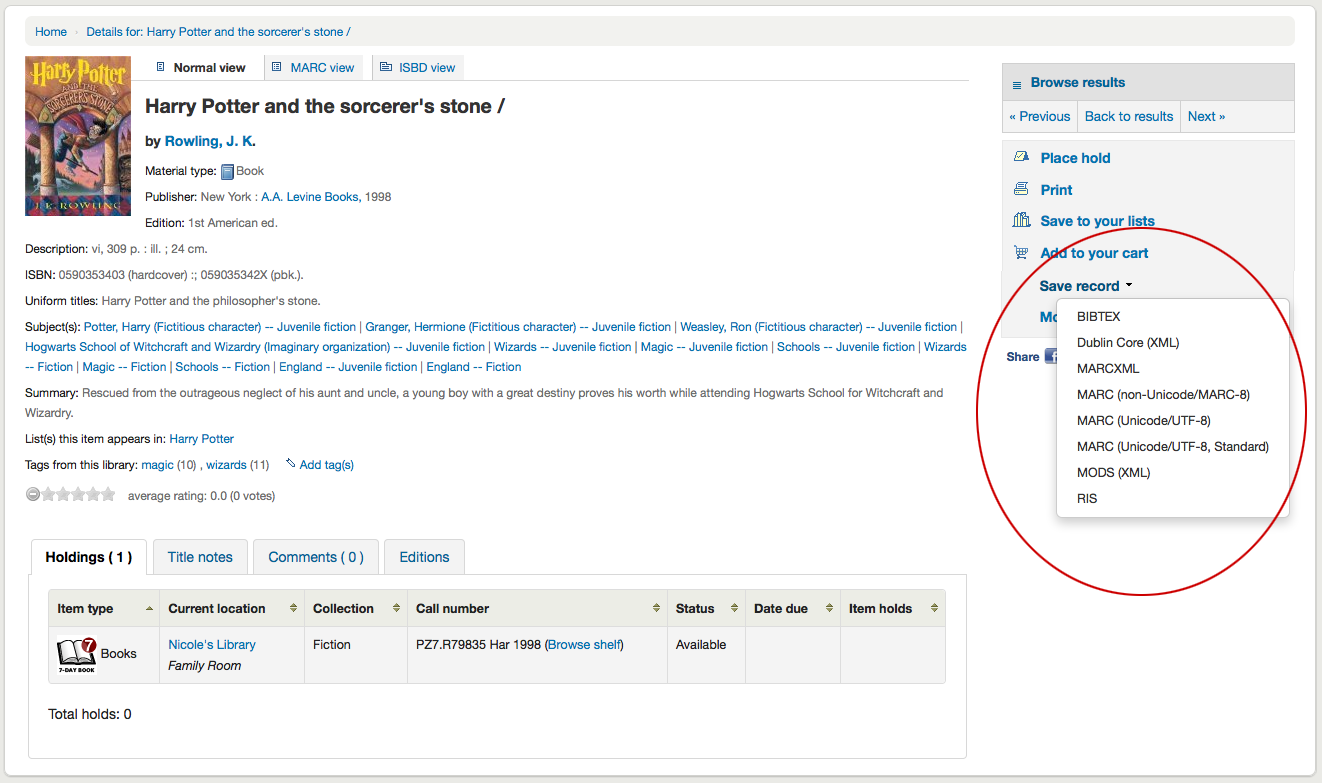
आप रिकार्ड के शीर्ष भर टैब क्लिक कर सकते हैं किसी भी समय आप 'सामान्य' के दृश्य से दृश्य बदलने के लिए मार्क या ISBD देखना चाहते हैं

Lists and the cart¶
एक कार्ट इस सत्र के दौरान खोजने में रुचि रखने वाले रिकॉर्ड के लिए एक अस्थायी होल्डिंग जगह है। इसका मतलब है कि एक बार जब आप OPAC से लॉग आउट हो जाते हैं या ब्राउज़र बंद करते हैं तो आप अपने कार्ट में आइटम खो देते हैं। वस्तुओं को सहेजने के लिए एक सूची एक स्थायी स्थान है। सूचियों के बारे में और जानने के लिए, इस मैनुअल के 'स्टाफ क्लाइंट<#stafflists>`__ अध्याय में' सूचियों 'की जांच करें।
सूचियाँ¶
संरक्षक उनके खाते का 'मेरी सूचियां' अनुभाग पर जाकर उनके अपने निजी सूचियों का प्रबंधन कर सकते हैं।
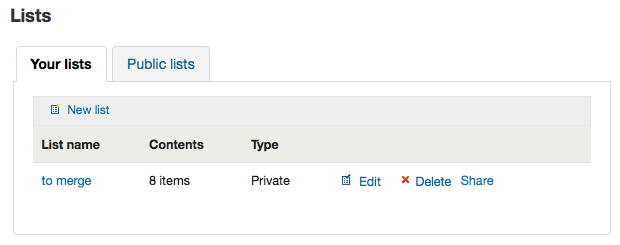
सूची बनाना¶
सूची में भी खोज परिणामों पर मेनू 'में जोड़ें' में 'नई सूची' विकल्प का चयन करके बनाया जा सकता है
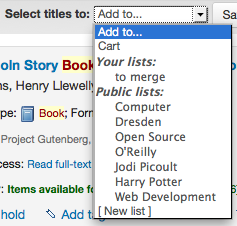
एक सूची संरक्षक बस 'नई सूची' लिंक पर क्लिक करें और दिखाई देने वाले फ़ॉर्म को आबाद करने की जरूरत बनाने के लिए
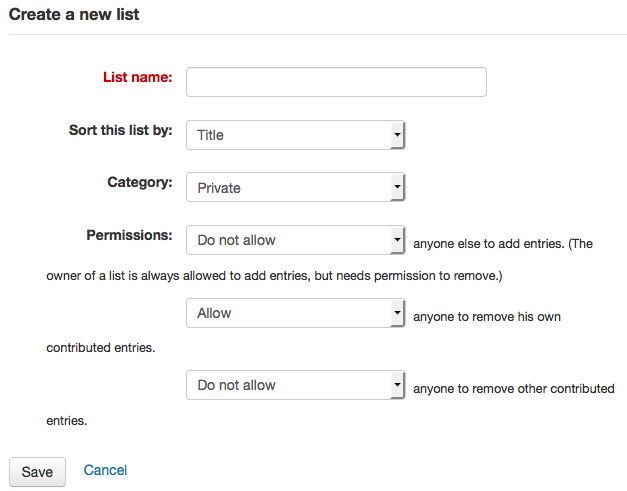
केवल क्षेत्र की आवश्यकता ', सूची का नाम' है, लेकिन संरक्षक भी चुन सकते हैं कि वे सूची हल चाहते हैं और इस सूची में सार्वजनिक या निजी है अगर।
एक निजी सूची आप द्वारा किया जाता है और केवल (नीचे अपनी अनुमतियाँ सेटिंग्स पर निर्भर करता है) आप के द्वारा देखा जा सकता है
एक सार्वजनिक सूची हर किसी के द्वारा देखा जा सकता है, लक्ष्य केवल आपके द्वारा प्रबंधित (नीचे अपनी अनुमतियाँ सेटिंग्स के आधार पर)
महत्वपूर्ण
यदि आप संरक्षक को सार्वजनिक सूची बनाने की अनुमति नहीं दे रहे हैं: संदर्भ OpacAllowPublicListCreation वरीयता तब संरक्षक केवल निजी सूचियों को बनाने में सक्षम होंगे।
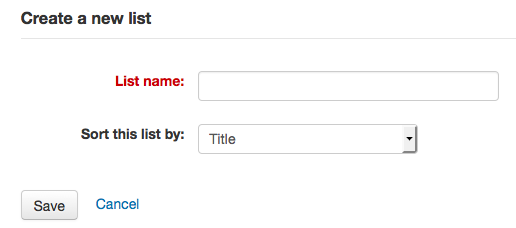
अंत में निर्णय क्या आपकी अनुमति सूची पर होगा। आप सभी या अस्वीकार कर सकते हैं:
किसी और प्रविष्टियों को जोड़ने के लिए
कोई भी अपनी योगदान प्रविष्टियों को हटा सकता हैं
नोट
एक सूची के मालिक हमेशा प्रविष्टियों को जोड़ने के लिए अनुमति दी है, लेकिन दूर करने के लिए अनुमति की जरूरत है।
किसी भी अन्य योगदान प्रविष्टियों को हटाने के लिए
सूची में शीर्षक जोड़ना¶
टाइटल खोज परिणामों से और/या ग्रंथ सूची रिकॉर्ड से सूची में जोड़ा जा सकता है। सूची में आइटम जोड़ने के लिए खोज परिणाम विकल्प पर प्रत्येक परिणाम के नीचे और परिणाम पृष्ठ के शीर्ष पर दिखाई देते हैं
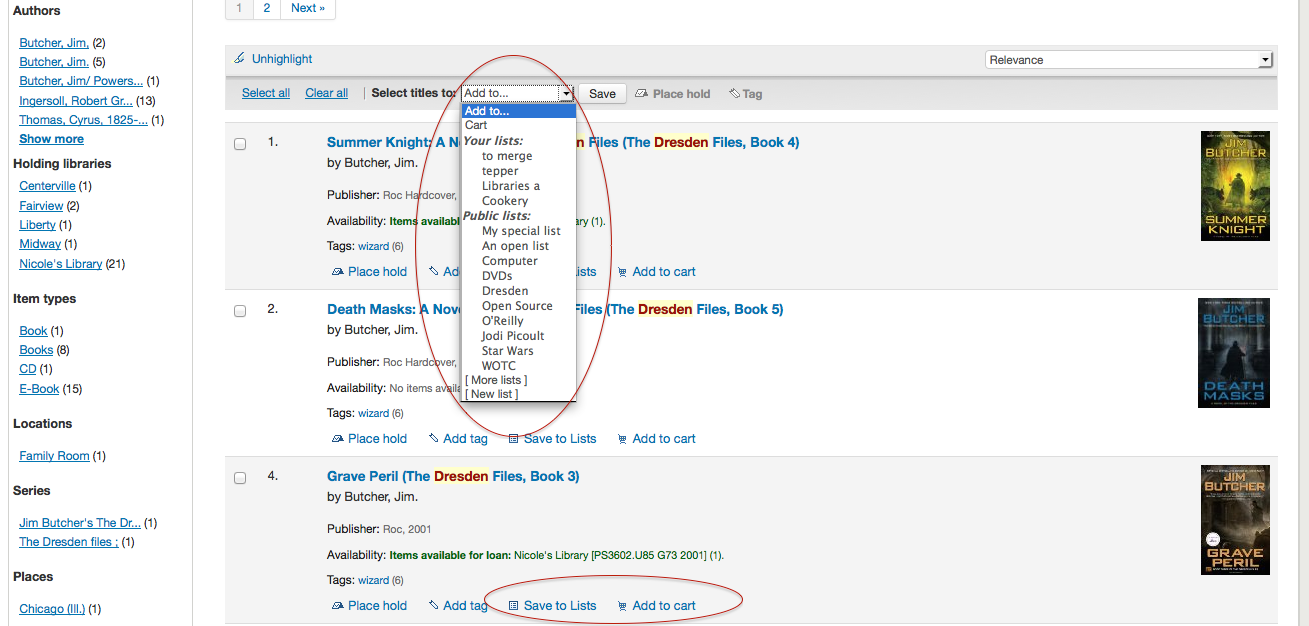
एक सूची के लिए एक एकल खिताब जोड़ने के लिए, विकल्प सूचियों को सहेजें 'पर क्लिक करें और फिर सूची आप के लिए शीर्षक जोड़ना चाहते हैं चुनें। एक सूची के लिए कई खिताब जोड़ने के लिए खिताब आप जोड़ने के लिए और फिर सूची से आप 'जोड़ें' भी नीचे स्क्रीन के शीर्ष पर खींचने के लिए खिताब जोड़ना चाहते हैं चुनें चाहते हैं की बाईं तरफ के बक्से की जाँच करें।
सूची सामग्री देखना¶
एक सूची की सामग्री को देखने के लिए, सूचियाँ बटन के तहत सूची के नाम पर क्लिक करें।
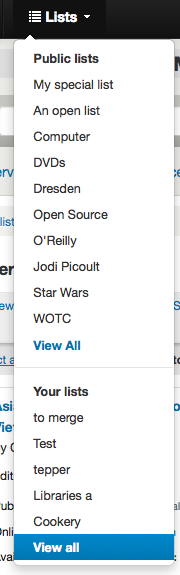
सूची की सामग्री को अपने खोज परिणाम पृष्ठों के समान लग रही है सिवाय इसके कि वहाँ की सूची के शीर्ष भर में अलग अलग मेनू विकल्प होगा।
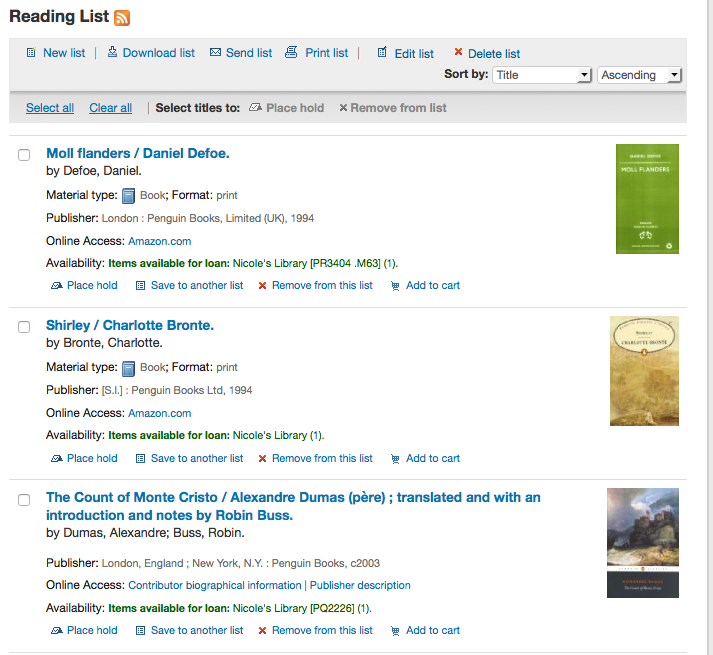
सूची शीर्षक के अधिकार के लिए वहाँ एक आरएसएस चिह्न है कि आप सूची अपडेट करने के लिए सदस्यता के लिए अनुमति देगा।
मेनू विकल्पों सूची के ऊपर आप होल्ड पर कई मदों को रख सकते हैं, सूची सामग्री डाउनलोड, सूची ईमेल या सूची से बाहर प्रिंट का उपयोग करना।
एक या एक से अधिक सूची आइटम्स पर एक पकड़ हाजिर करने के लिए आइटम के बाईं ओर बॉक्स की जाँच करें और शीर्ष पर 'स्थान बनाए रखें' लिंक पर क्लिक करें
डाउनलोड करने के लिए सूची सामग्री लिंक पर क्लिक करें 'सूची डाउनलोड' और स्वरूप का चयन आप में सूची डाउनलोड करना चाहते हैं
किसी को सूची सामग्री ईमेल करने के लिए, 'सूची भेजें' लिंक पर क्लिक करें और पॉप अप के रूप में अपने ईमेल विवरण में दर्ज करें
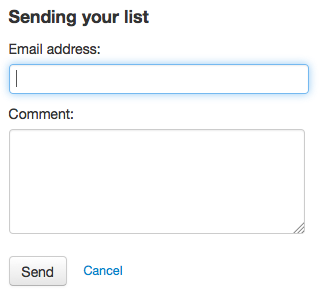
अपनी सूची की सामग्री मुद्रित करने के लिए बाहर 'प्रिंट सूची' लिंक पर क्लिक करें
प्रबंधन सूची¶
एक बार सूची सहेजा जाता है संरक्षक यह करने के लिए आइटम जोड़ने शुरू कर सकते हैं। 'मेरी सूचियां' टैब संरक्षक रिकार्ड पर संरक्षक सूची नाम के दाईं ओर उचित लिंक पर क्लिक करके सूचियों वे बनाया है संपादित करें और नष्ट कर सकते हैं।
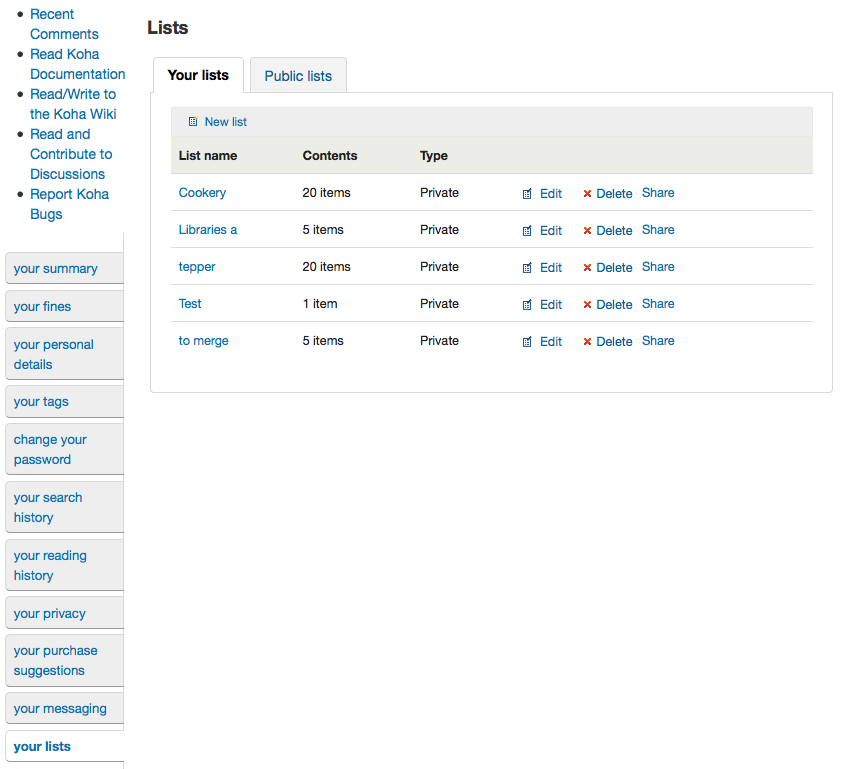
सूची शीर्षक संपादित या मालिकों सूची विवरण के अधिकार के लिए 'संपादन' लिंक पर क्लिक करें छँटाई करने के लिए.

जब करीब क्लिक 'हटाएँ' एक सूची पुष्टि करने के लिए सूची को नष्ट करना चाहते है कि कहा जाएगा करने के लिए अगले।
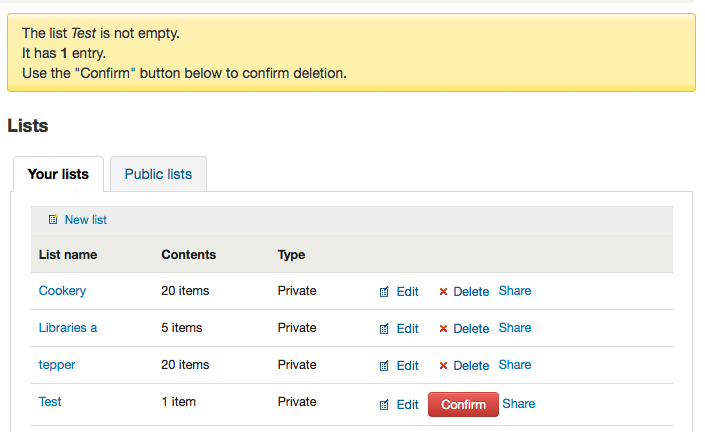
जब तक 'पुष्टि' बटन सूची आप हटाना चाहते हैं के अधिकार के लिए क्लिक किया जाता है सूची नष्ट नहीं किया जाएगा।
यदि लाइब्रेरी आपको निजी सूचियों को साझा करने की इजाजत दे रही है OpacAllowSharingPrivateLists वरीयता तो आपको सूचियों की सूची में 'शेयर' लिंक और प्रत्येक व्यक्तिगत सूची के शीर्ष पर 'शेयर सूची' लिंक दिखाई देगा। इसे क्लिक करने से आप एक संरक्षक के ईमेल पते में प्रवेश करने के लिए कहेंगे।
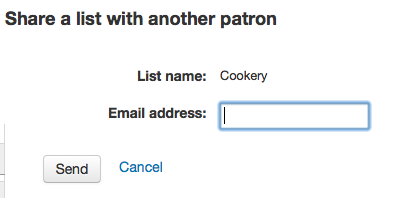
एक बार ई-मेल पता दर्ज किया जाता है Koha एक पुष्टिकरण संदेशों के साथ पेश करेंगे
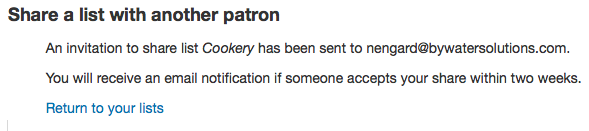
और कहा कि संरक्षक के लिए एक संदेश भेज देंगे।
गाड़ी¶
कार्ट में शीर्षक जोड़ना¶
टाइटल खोज परिणामों से और/या ग्रंथ सूची रिकॉर्ड से गाड़ी में जोड़ा जा सकता है। गाड़ी के लिए आइटम जोड़ने के लिए खोज परिणाम विकल्प पर प्रत्येक परिणाम के नीचे और परिणाम पृष्ठ के शीर्ष पर दिखाई देते हैं
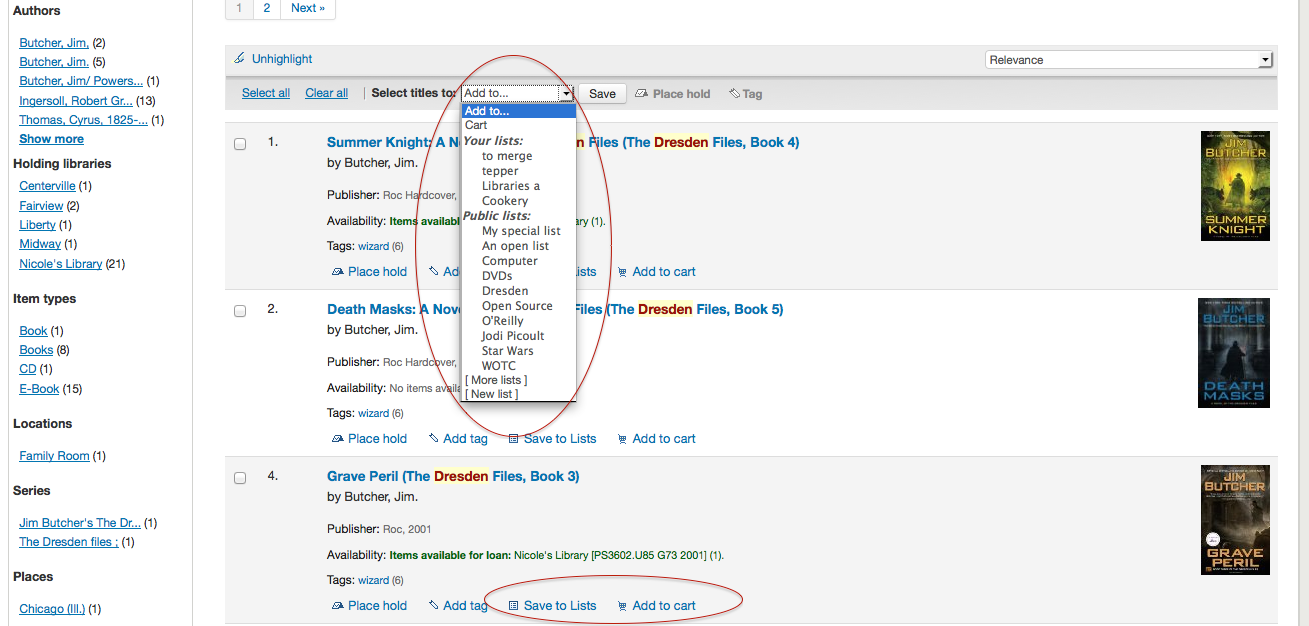
'कार्ट में जोड़ें' बटन पर क्लिक करने के लिए अपनी गाड़ी एक शीर्षक जोड़ देगा। एक बार में कई खिताब जोड़ने के लिए, प्रत्येक परिणाम के बाईं ओर बॉक्स जाँच करें और फिर से 'गाड़ी' का चयन 'में जोड़ें' स्क्रीन के शीर्ष पर नीचे खींच। एक बार खिताब कार्ट में जोड़ा जाता है तो आपको एक पुष्टिकरण के साथ प्रस्तुत किया जाएगा
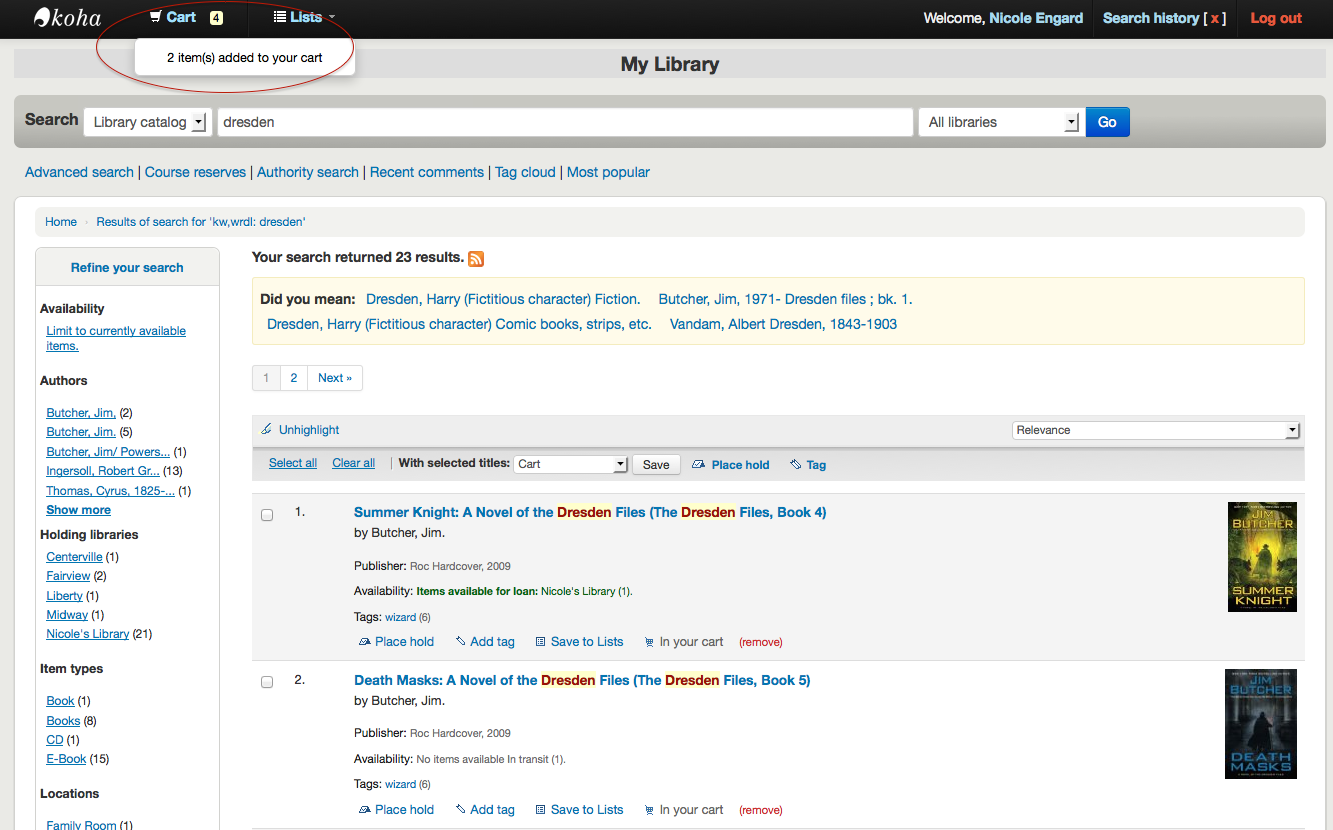
परिणाम से आप जो आइटम अपनी गाड़ी में हैं और क्लिक करके उन वस्तुओं को दूर करने में सक्षम हो जाएगा '(निकालने के लिए)' देखेंगे।

कार्ट का प्रबंधन¶
एक बार जब आप अपनी कार्ट में खिताब है आप 'गाड़ी' बटन आमतौर पर स्क्रीन के शीर्ष पर पाया पर क्लिक करके सामग्री का प्रबंधन कर सकते हैं। आपकी गाड़ी एक नए विंडो में खुलेगा।
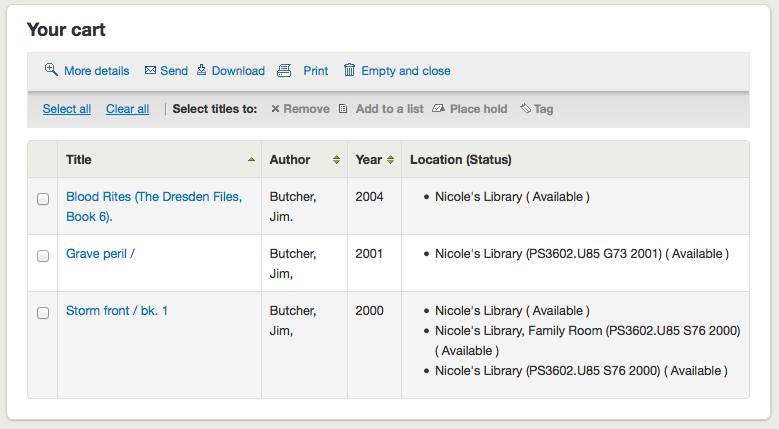
इस विंडो से आप कई विकल्पों के साथ प्रस्तुत कर रहे हैं। कार्ट के शीर्ष भर में कई बटन रहे हैं।
सबसे पहले 'अधिक विवरण' बटन है। इस पर क्लिक करके आप अपनी गाड़ी (ISBN, विषय, प्रकाशक जानकारी, नोट्स और अधिक) में खिताब के बारे में अतिरिक्त जानकारी दिखाएगा।
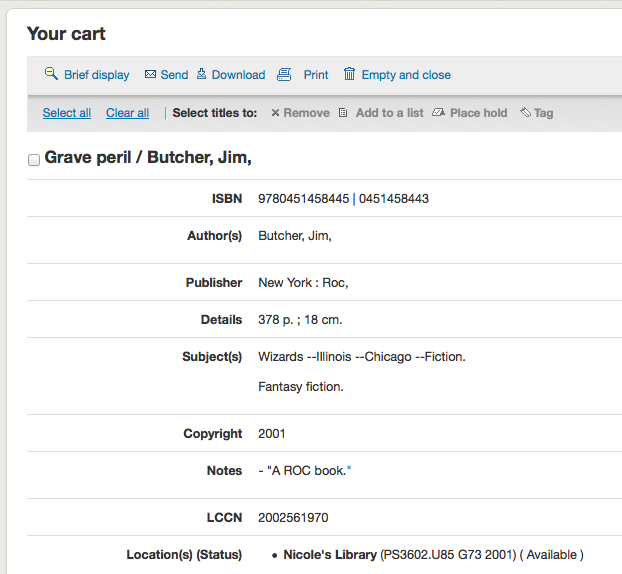
अगला आपके कार्ट की सामग्री को ईमेल पते पर भेजने का विकल्प है। यह आसान है अगर आप पुस्तकालय में पाए गए संसाधनों को बाद में संदर्भित करने के लिए या किसी विशिष्ट विषय पर शोध करने वाले संरक्षक को भेजने के लिए आपके घर के ईमेल खाते में भेजना चाहते हैं। इस लिंक पर क्लिक करने से एक नई विंडो खुल जाएगी जो ईमेल पते और संदेश भेजने के लिए कहती है।
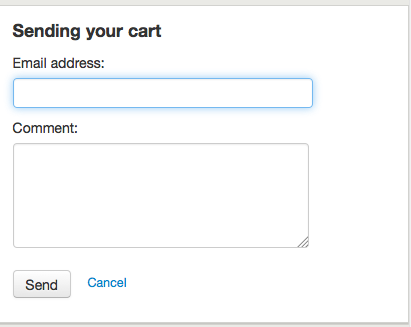
महत्वपूर्ण
गाड़ी केवल उन में लॉग इन करके ईमेल किया जा सकता है। इस स्पैमिंग के लिए इस्तेमाल किया जा रहा से अपनी गाड़ी ईमेल समारोह पाएगा।
अपने कार्ट को भेजने के अलावा आप अपने कार्ट की सामग्रियों को कई पूर्व-परिभाषित स्वरूपों में डाउनलोड कर सकते हैं या CSV Profile जिसे आपने टूल्स मॉड्यूल में परिभाषित किया है।
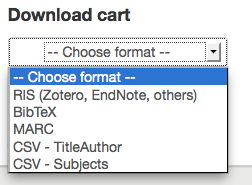
अंत में आप 'प्रिंट' लिंक का चयन करके अपनी गाड़ी की सामग्री को मुद्रित कर सकते हैं।
आपके कार्ट की सामग्री को बचाने के लिए विभिन्न अलग अलग तरीकों के अलावा, आपकी गाड़ी में डेटा को जोड़ने के मूल्य के तरीके हैं। कार्ट से एक या अधिक खिताबों का चयन करके आप उन्हें एक सूची में जोड़ सकते हैं ('एक सूची में जोड़ें' पर क्लिक करें), प्लेस होल्ड (एस) ('प्लेस होल्ड' पर क्लिक करें), या उन्हें टैग ('टैग' पर क्लिक करें)। ये सभी ऑपरेशन उसी प्रक्रिया का पालन करते हैं, जैसा कि ओपीएसी में करते समय वे करते हैं।
होल्ड रखें¶
यदि वे लॉग इन हैं तो संरक्षक OPAC के माध्यम से वस्तुओं पर रख सकते हैं और आपके पास है RequestOnOpac वरीयता 'अनुमति दें' पर सेट है। यदि आइटम को पकड़ पर रखा जा सकता है तो इसे पकड़ने के विकल्प को कई अलग-अलग स्थानों में दिखाई देगा।
सूची या खोज परिणाम पृष्ठ देखने पर आपको परिणामों के बाईं ओर बक्सों की जाँच करके और शीर्ष पर 'प्लेस होल्ड' पर क्लिक करके कई मदों पर होल्ड रखने का विकल्प दिखाई देगा।
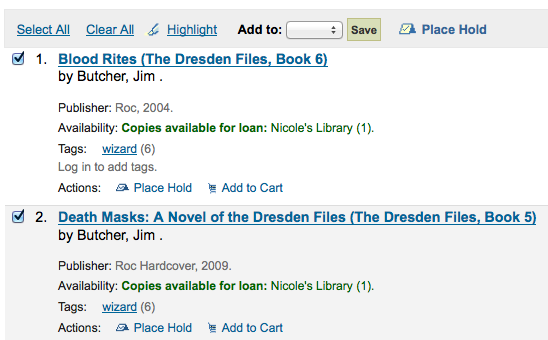
जब एक सूची या खोज परिणाम पृष्ठ को देखने के आप शीर्षक के बारे में बुनियादी जानकारी नीचे होल्ड पर आइटम जगह करने का विकल्प देखेंगे
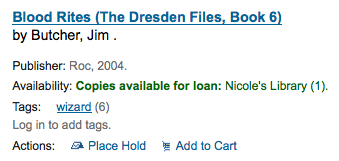
एक व्यक्ति शीर्षक देखते समय आप स्क्रीन के दाईं ओर बॉक्स में एक जगह पकड़ करने का विकल्प देखेंगे
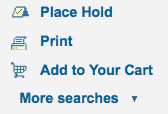
कोई फर्क नहीं पड़ता जो ऊपर लिंक की आप क्लिक करें अपनी होल्ड जगह के लिए आप एक ही होल्ड स्क्रीन पर लाया जाएगा।
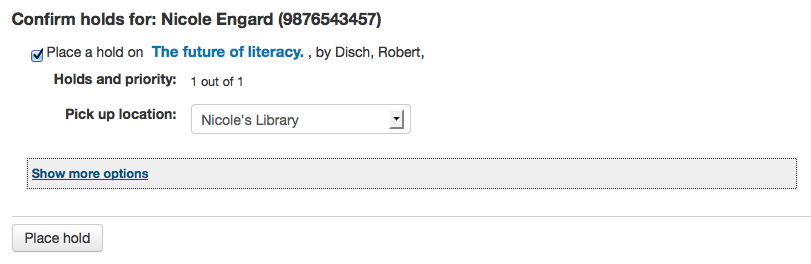
आइटम के बाईं ओर बॉक्स को चेक करें यदि आप पकड़ पर हाजिर करने के लिए करना चाहते हैं
शीर्षक रिकार्ड के लिए विस्तार पृष्ठ पर एक लिंक वापस शामिल
प्राथमिकता से पता चलता है जहां में रखती है इस होल्ड कतार गिर जाएगी
If allowed by your OPACAllowUserToChooseBranch preference the patron can choose where they'd like to pick up their hold. The list of available pickup locations will include all libraries that have 'Pickup location' set to 'Yes' on the library configuration page.
आप और अधिक विकल्प देखने के लिए चाहते हैं, तो आप क्लिक कर सकते हैं 'अधिक विकल्प दिखाएं'
अधिक विकल्पों के साथ प्लेस होल्ड फॉर्म
यदि आपके पास है : ref: AllowHoldItemTypeSelection वरीयता 'अनुमति दें' पर सेट करें और रिकॉर्ड में एक से अधिक आइटम प्रकार संलग्न हैं, तो आपको एक विशिष्ट आइटम प्रकार पर होल्ड को सीमित करने का विकल्प चुनने का विकल्प दिखाई देगा
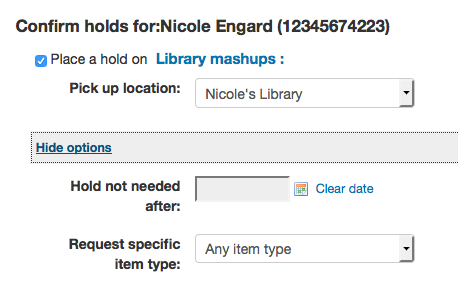
यदि आपके द्वारा अनुमति दी गई है: रेफ: OPACAllowHoldDateInFuture वरीयता, 'होल्ड ऑन डेट ऑन स्टार्ट' कॉलम दिखाई देगा। यह क्षेत्र संरक्षक को भविष्य की तारीख पर अपनी होल्ड बनाने की अनुमति देता है।
डिफ़ॉल्ट रूप से प्रणाली में रखा रखती है जब तक निरस्त रहेगी, लेकिन अगर संरक्षक में एक तारीख 'होल्ड के बाद की जरूरत नहीं' भरता है तो होल्ड एक समय समाप्ति तिथि है।
महत्वपूर्ण
Expired holds are removed by the expired holds cron job, this is not an automatic process and must be set up by your system administrator
यदि द्वारा अनुमति दी गई है OpacHoldNotes वरीयता तो संरक्षक 'नोट्स संपादित करें' बटन पर क्लिक करके लाइब्रेरी के लिए अपनी धारणाओं के बारे में नोट्स छोड़ सकते हैं
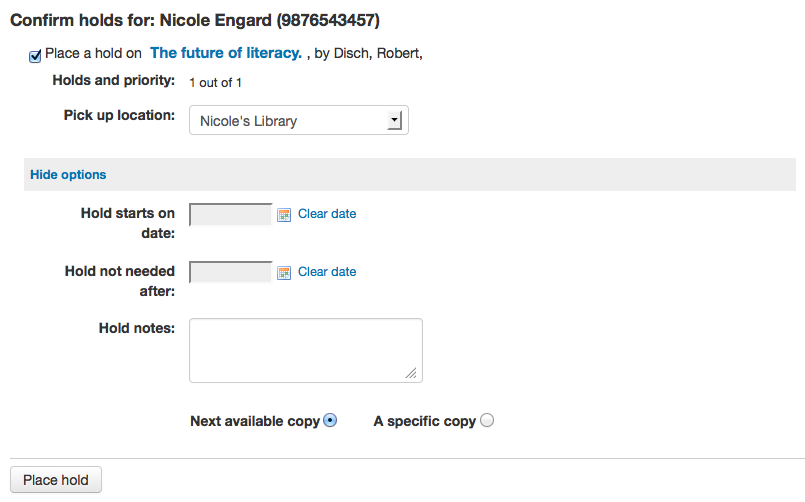
Depending on the rules you set regarding item specific holds in your circulation and fines rules the patron will be allowed to choose whether to place the hold on the next available copy and/or a specific copy.
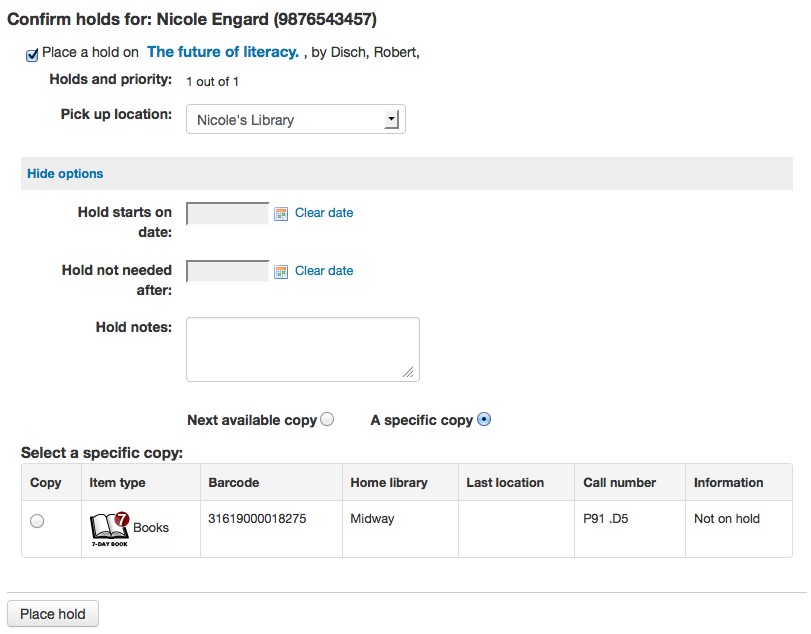
प्लेस होल्ड बटन पर क्लिक करने के बाद संरक्षक को उनके खाता पृष्ठ पर लाया जाएगा जहां वे अपने पास मौजूद सभी आइटम देखेंगे।
बढ़ी हुई सामग्री¶
टेगिंग¶
के लिए आपकी सेटिंग्स के आधार पर TagsEnabled, TagsInputOnList ओर TagsInputOnDetail प्राथमिकताएं आप खोज परिणामों और / या ग्रंथसूची रिकॉर्ड से ग्रंथसूची रिकॉर्ड में टैग जोड़ सकते हैं। यदि आप खोज परिणाम स्क्रीन से टैग जोड़ने के लिए संरक्षकों को अनुमति दे रहे हैं तो आपको प्रत्येक परिणाम के नीचे एक इनपुट बॉक्स और स्क्रीन के शीर्ष पर 'टैग' विकल्प दिखाई देगा।
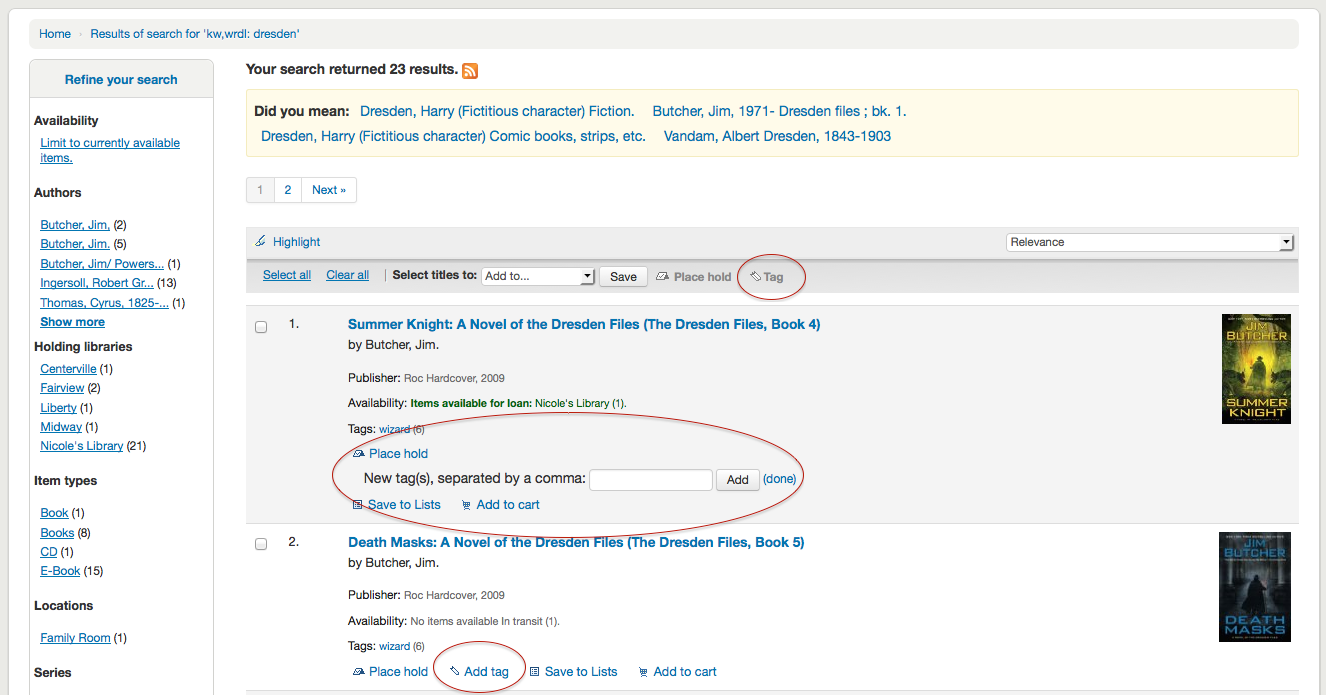
'नया टैग' बॉक्स में टैब (कोमा से अलग) की तरह एक आइटम के लिए एक और टैग को जोड़ने के लिए, और क्लिक करें 'जोड़ें'। आप अपने टैग की पुष्टि जोड़ा जा रहा है के साथ प्रस्तुत किया जाएगा।

परिणाम से आप भी छोड़ दिया पर चेक बॉक्स पर क्लिक करें और उसके बाद शीर्ष पर 'टैग' बटन पर क्लिक करके थोक में आइटम टैग कर सकते हैं। बटन क्लिक करने के बाद यह आप आइटम आप का चयन किया है की सभी को टैग को जोड़ने के लिए एक इनपुट बॉक्स में बदल जाएगा।
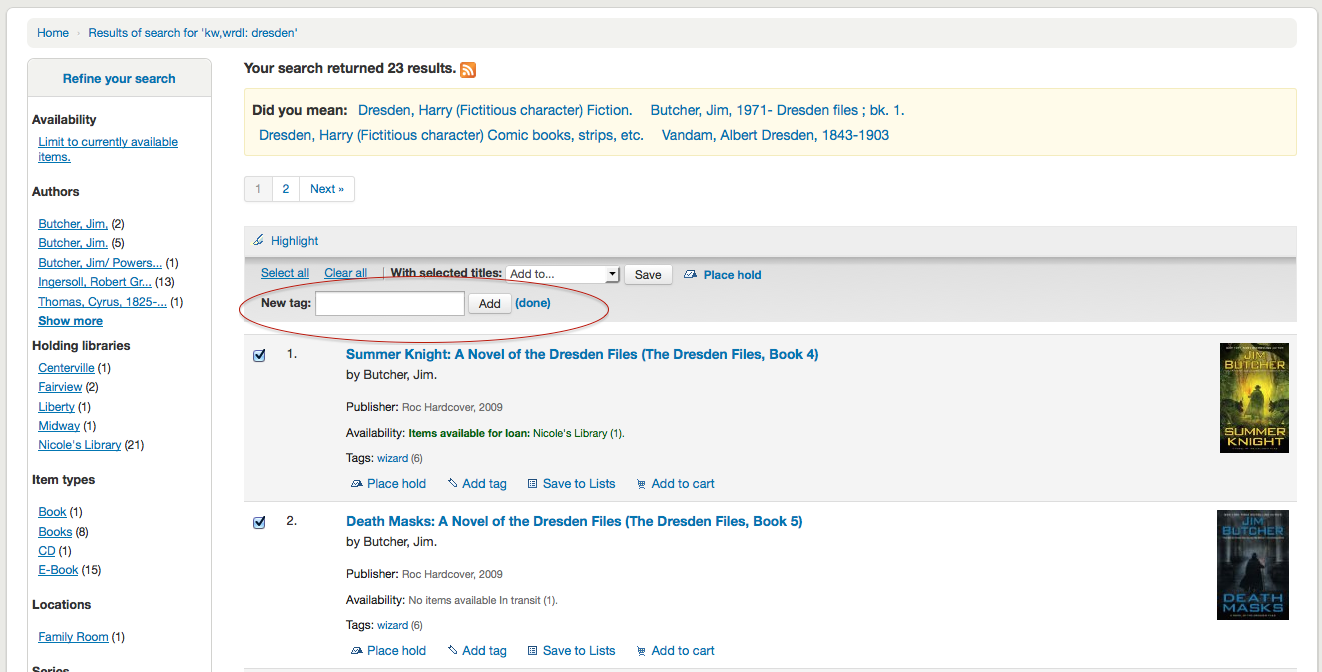
टैग जोड़ने पर इमोजी को इमोजी पिकर का उपयोग करके भी शामिल किया जा सकता है
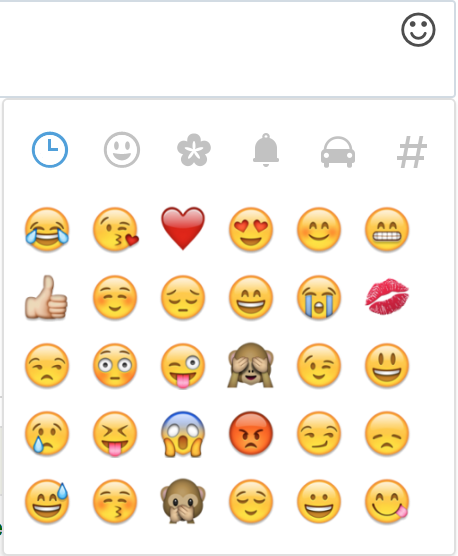
टिप्पणियाँ¶
यदि आपके पास है तो संरक्षक OPAC में टिप्पणियां छोड़ सकते हैं reviewson वरीयता सेट करने की अनुमति देने के लिए सेट करें। प्रत्येक ग्रंथसूची रिकॉर्ड में ग्रंथसूची संबंधी जानकारी के नीचे एक टिप्पणी टैब है।
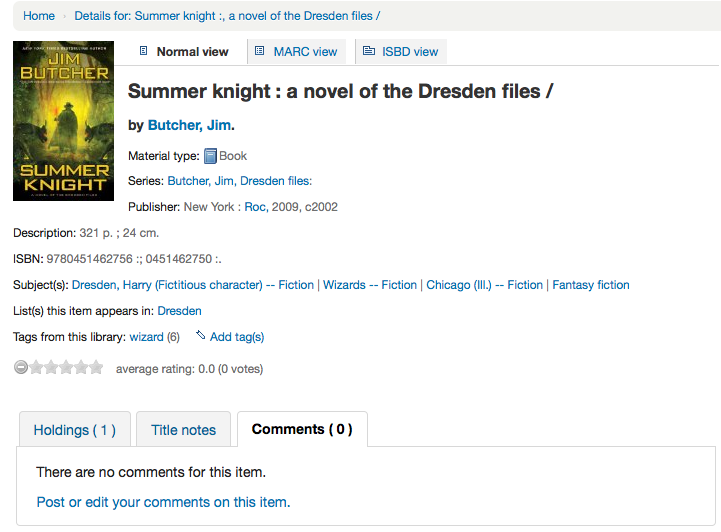
संरक्षक में लॉग इन किया जाता है तो वे आइटम के लिए एक टिप्पणी जोड़ने के लिए एक लिंक दिखाई देगा। इस लिंक पर क्लिक उनकी टिप्पणियों के लिए एक बॉक्स के साथ एक पॉप अप विंडो खुल जाएगा।
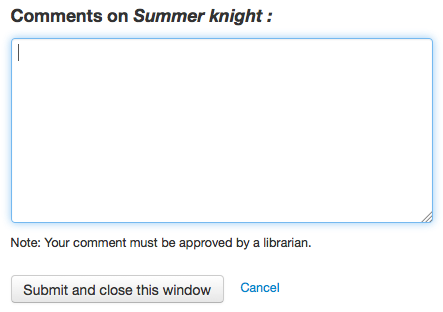
एक बार टिप्पणी टाइप किया गया है और 'सबमिट' बटन क्लिक किया, संरक्षक लंबित के रूप में उनकी टिप्पणी देखेंगे और दूसरे संरक्षक बस मद पर कोई टिप्पणी नहीं देखते हैं कि वहाँ होगा।
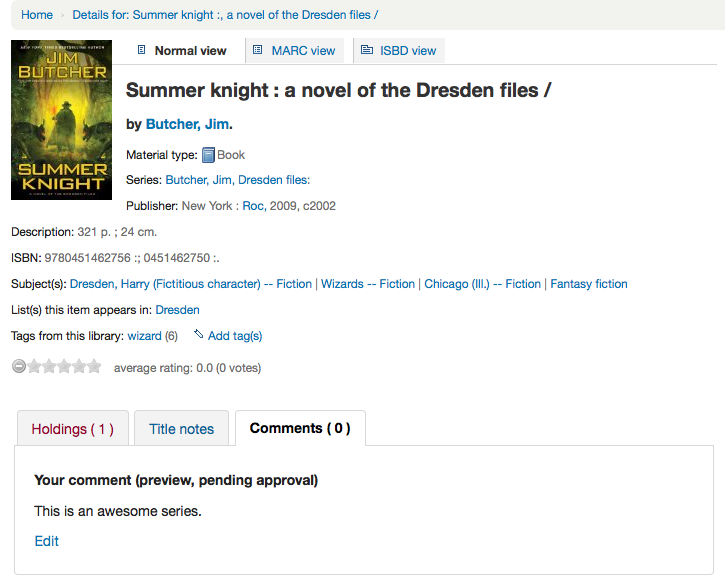
इस टिप्पणी को मंजूरी दी गई है कि संरक्षक 'टिप्पणियां' टैब पर टिप्पणियों की संख्या देखेंगे और उनकी टिप्पणी अन्य टिप्पणियों के बीच लेबल की जाएगी। यदि आपने अपना रेफरी सेट किया है: 'शोआरिव्यूअर फोटो' को 'शो' के लिए वरीयता दें तो आप देखेंगे कि संरक्षक की तस्वीर को से लाया गया है`Libravatar <https://www.libravatar.org>`__ पुस्तकालय।
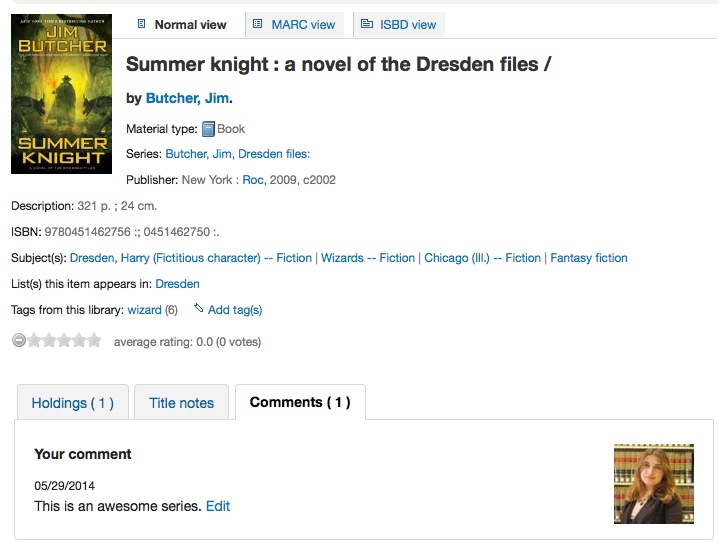
दूसरे संरक्षक संरक्षक जो टिप्पणी छोड़ के नाम के साथ टिप्पणी (जब तक आप ShowReviewer वरीयता संरक्षक नाम नहीं दिखाने के लिए) देखेंगे।
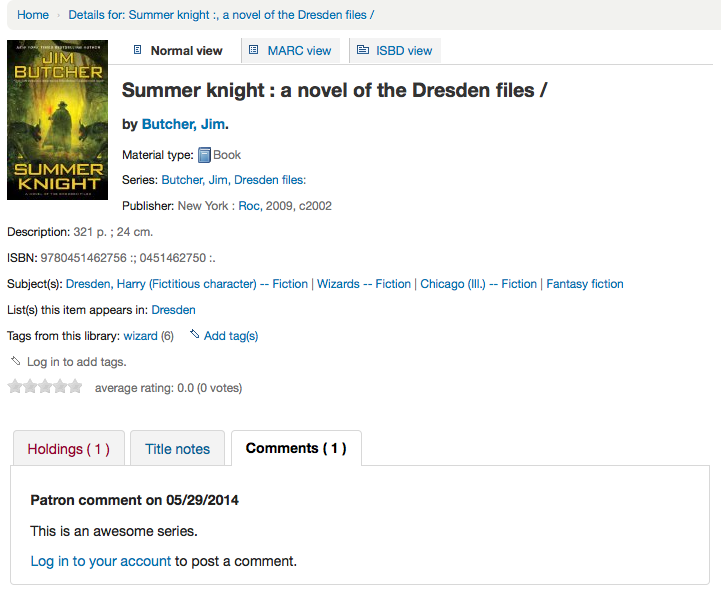
यदि आपके पास आपका है OpacShowRecentComments दिखाने के लिए सेट है तो आप उस पृष्ठ पर अनुमोदित टिप्पणियां देखेंगे।
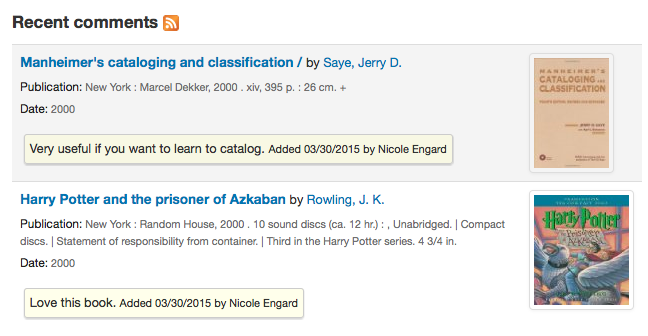
इस पेज से संरक्षक आरएसएस का उपयोग अगर वे चाहते हैं हाल ही में टिप्पणी करने के लिए सदस्यता ले सकते हैं।
जोटेरो¶
ज़ोटरो एक फ़ायरफ़ॉक्स ऐड है जो ग्रंथसूची की बचत और उत्पन्न करने की अनुमति देता है। Http://zotero.org पर ज़ोटरो के बारे में और जानें।
जब Koha ओपेक में खोज परिणामों पर, यदि आप Zotero स्थापित है, तो आप URL के दाईं ओर एड्रेस बार में एक फ़ोल्डर आइकन देखेंगे। उस फ़ोल्डर पर क्लिक पृष्ठ पर शीर्षक की एक सूची खुल जाएगा आप Zotero में जोड़ने के लिए से लेने के लिए।
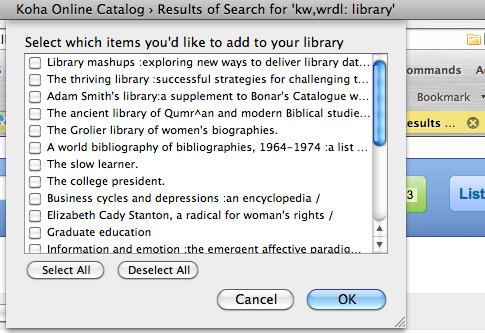
खिताब आप Zotero में जोड़ने के लिए और फिर 'ठीक' बटन क्लिक करें का चयन करें। इस Zotero के लिए शीर्षक जोड़ देगा। आप अपने Zotero पुस्तकालय खोलने के द्वारा शीर्षक देख सकते हैं।
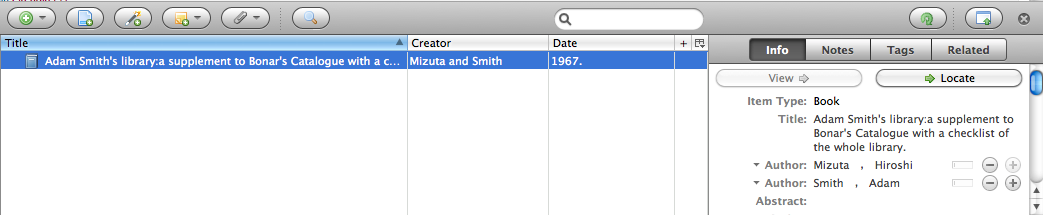
कस्टम आरएसएस फ़ीड¶
Using the RSS feeds cron job you can generate an RSS feed for any SQL query (for example a new acquisitions RSS feed). The cron job is run on the command line to produce an RSS XML document.
उत्पादन एक निर्देशिका ओपेक (या स्टाफ) वेब इंटरफेस के लिए सुलभ में रखा जाना चाहिए, ताकि उन आरएसएस फ़ीड डाउनलोड कर सकते हैं।
misc/cronjobs/rss.pl lastAcquired.conf: उपयोग का एक उदाहरण पर पाया जा सकता है
आम तौर पर फ़ीड को अप-टू-डेट रखने के लिए आरएसएस क्रॉन जॉब को समय-समय पर (जैसे, दैनिक) चलाया जाना चाहिए।
विन्यास फ़ाइल (जैसे, lastAcquired.conf) सूचियों
टेम्पलेट फ़ाइल के नाम का उपयोग करने के लिए
आउटपुट फाइल का पथ
एसक्यूएल क्वैरी
RSS cron जॉब SQL क्वेरी को रन करता है, फिर आउटपुट फाइल बनाने के लिए टेम्पलेट के माध्यम से क्वेरी के आउटपुट को फीड करता है।
महत्वपूर्ण
To use custom RSS feeds you need to turn on the RSS cron job.
ओपेक स्व पंजीकरण¶
यदि आप इसे अनुमति देते हैं, तो संरक्षक ओपीएसी के माध्यम से अपने खातों के लिए पंजीकरण कर सकते हैं। यदि आपके पास है PatronSelfRegistration प्राथमिकता' तो प्रायोजकों को मुख्य ओपीएसी पेज के दाहिने ओर लॉग इन बॉक्स के नीचे रजिस्टर करने के लिए लिंक दिखाई देगा।
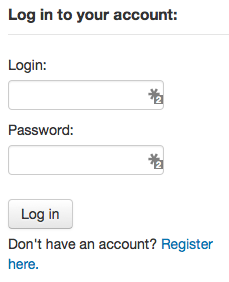
जब संरक्षक 'यहां पंजीकरण करें' लिंक पर क्लिक करता है तो उन्हें पंजीकरण पृष्ठ पर लाया जाएगा। पंजीकरण पृष्ठ पर विकल्प संपादन द्वारा नियंत्रित किया जा सकता है the PatronSelfRegistrationBorrowerMandatoryField and the PatronSelfRegistrationBorrowerUnwantedField preferences.
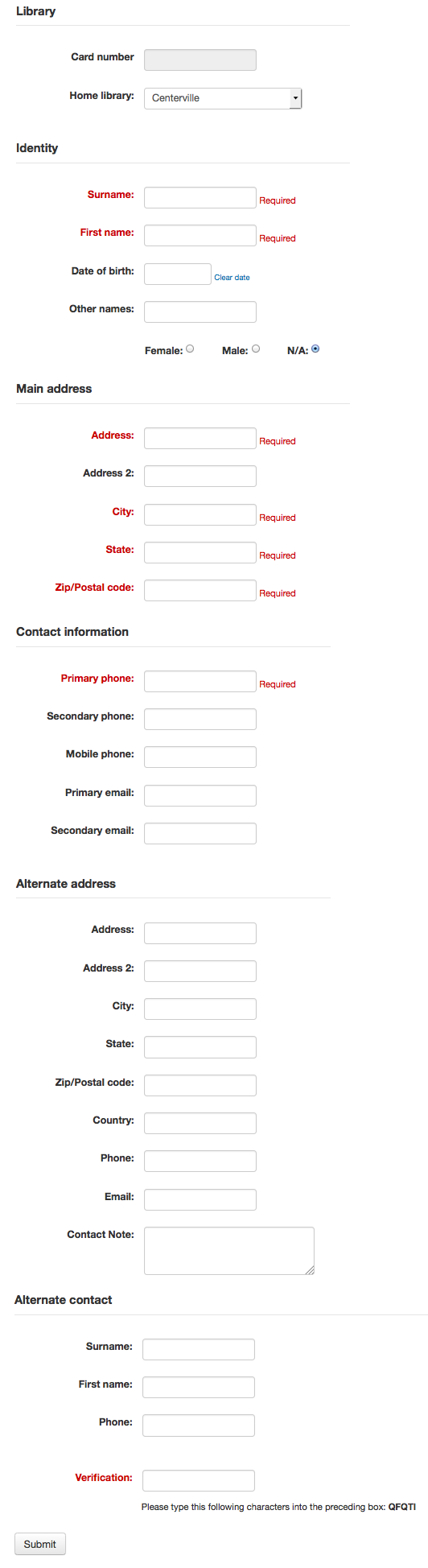
एक बार संरक्षक ने अपना पंजीकरण जमा करने की पुष्टि कर ली है, तो उन्हें या तो उनके खाते की पुष्टि करने के लिए एक ईमेल भेजा जाएगा (यदि आपके पास है PatronSelfRegistrationVerifyByEmail इसकी आवश्यकता के लिए प्राथमिकता) या उनके नए उपयोगकर्ता नाम और पासवर्ड के साथ प्रस्तुत किया गया है।

इस तरह से पंजीकृत संरक्षक पुस्तकालय द्वारा आवंटित जब तक एक एक cardnumber नहीं होगा, लेकिन तुरंत सभी ओपेक कार्यक्षमता का उपयोग करना होगा। इस कारण यह है कि आप की सिफारिश की है:
एक प्रावधान स्थापित करें: रेफरी: मौजूदा संरक्षक श्रेणी का उपयोग करने के बजाय स्वयं पंजीकृत संरक्षक (जैसे 'स्वयं पंजीकृत) के लिए' संरक्षक श्रेणी <adding-a-patron-category-label> 'और उस मान को निर्धारित करें PatronSelfRegistrationDefaultCategory वरीयता
इस संरक्षक श्रेणी में न्यूनतम परिसंचरण विशेषाधिकार दें :ref:`परिसंचरण और जुर्माना नियम' (जैसे कि जोड़े को अनुमति देना, लेकिन कोई चेक आउट नहीं)
यही कारण है कि जिस तरह से संरक्षक या तो सत्यापित करने के लिए उनकी पहचान पहले एक cardnumber और आइटम बाहर की जाँच करने के लिए या पुस्तकालय उन्हें स्वयं पंजीकृत संरक्षक के लिए उपलब्ध कराने से पहले कार्डनंबर पैदा करने पर आंतरिक नीति के साथ आने के लिए होगा की क्षमता दे दी पुस्तकालय में आना होगा। एक बार जब यह किया जाता है कि एक पुस्तकालय अधिक उपयुक्त है (यह एक वयस्क, निवासी, अनिवासी, छात्र, आदि हो सकता है) के लिए श्रेणी बदलने के लिए और एक कार्डनंबर /बारकोड जोड़ सकते हैं।
मेरा खाता¶
ओपेक संरक्षक से लॉग इन कर सकते हैं और अपने खाते तक पहुंच सकते हैं यदि आपने इसे सेट किया है opacuserlogin'अनुमति' के लिए वरीयता। एक बार संरक्षक में लॉग इन करने के बाद उनके खाते सारांश में लाया जाता है। यदि आप OPAC में अपने खाते में जाना चाहते हैं, तो आप OPAC में किसी भी पृष्ठ के ऊपरी दाएं भाग में अपने नाम पर क्लिक कर सकते हैं।
अपना पासवर्ड रीसेट करना¶
यदि आपके पास है OpacResetPassword संरक्षक को अपना पासवर्ड रीसेट करने की अनुमति देने के लिए सेट है, तो वे 'अपना पासवर्ड भूल गए?' पर क्लिक कर सकते हैं। लिंक को अपने पासवर्ड रीसेट करने के लिए लॉग इन बॉक्स के नीचे मिला।
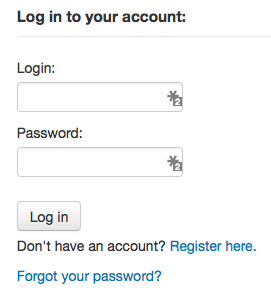
एक बार क्लिक करने के बाद उन्हें उनके उपयोगकर्ता नाम और उनके ईमेल पते के लिए एक फॉर्म के साथ प्रस्तुत किया जाएगा (संरक्षक के पास अपना पासवर्ड रीसेट करने के लिए फ़ाइल पर एक ईमेल पता होना चाहिए)।
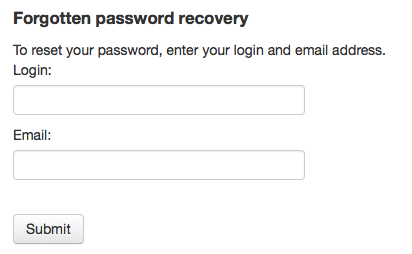
सिस्टम तब पासवर्ड को रीसेट करने के लिए संरक्षक निर्देशों को ईमेल करेगा।
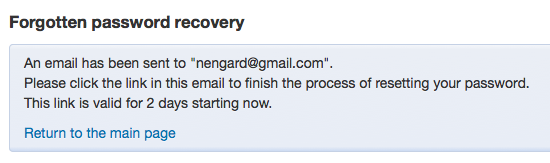
मेरा सारांश¶
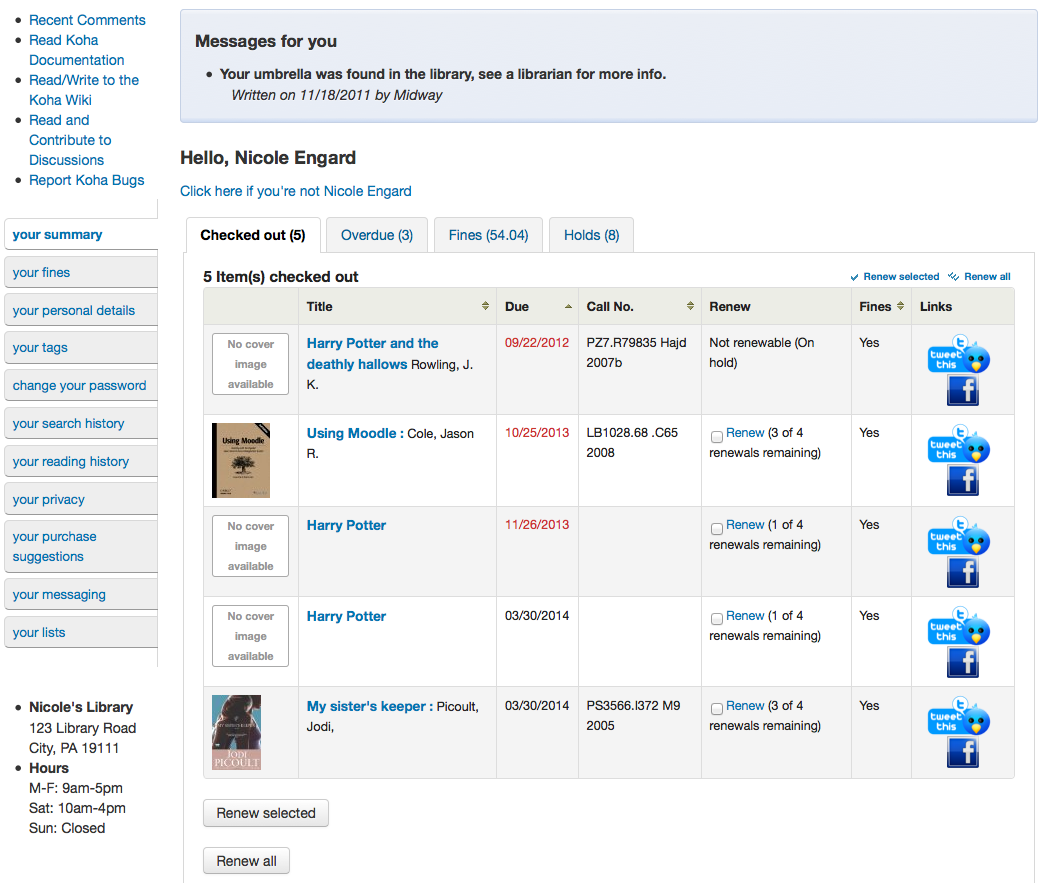
'आपके सारांश' टैब से, संरक्षक उन सभी वस्तुओं को देखेंगे, जिन्हें उन्होंने लाल रंग में हाइलाइट की गई अतिदेय वस्तुओं के साथ जांचा है। यदि आपके पास: Ref: OpacRenewalAllowed सेट करने के लिए 'अनुमति दें' तो आपके संरक्षक ओपैक से अपनी पुस्तकों को नवीनीकृत करने में सक्षम होंगे। यदि आपने HTML में : ref: OPACMySummaryHTML वरीयता दर्ज की है, तो आप देखेंगे कि 'जुर्माना' कॉलम के दाईं ओर।
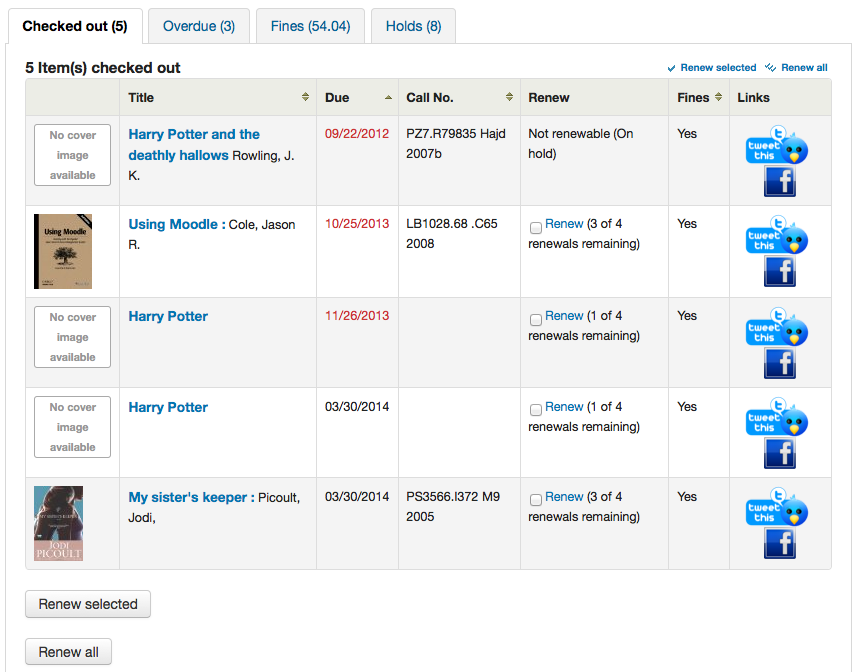
यदि आपके संरक्षक चेक-आउट आइटम्स की सूची में आइटम बारकोड देखना चाहते हैं तो आप ए सेट कर सकते हैं: ref: patron विशेषता <patron-attribute-types-label> SHOW_BCODE : के मूल्य के साथ : YES _NO के अधिकृत मूल्य <authorized-values-label>।
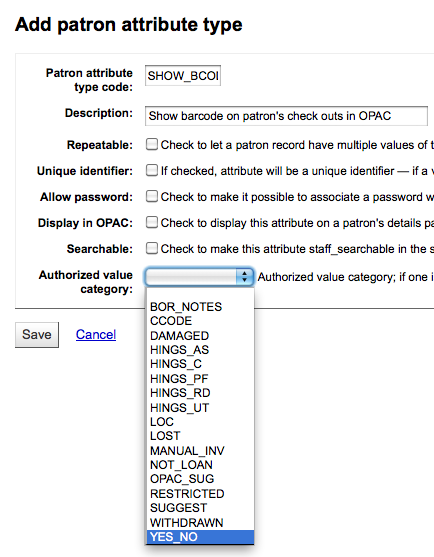
फिर पर :ref:``संरक्षक का रिकॉर्ड मान सेट कर रहा है <editing-patrons-label>` for SHOW_BCODE to yes.
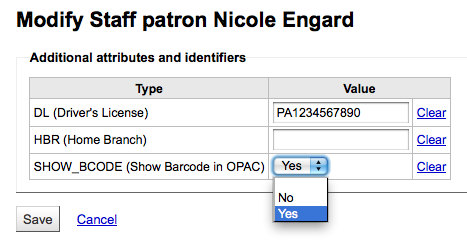
यह ओपेक कि संरक्षक आइटम वे बाहर की जाँच की है की बारकोड चलता में सारांश बाहर की जाँच के लिए एक स्तंभ जोड़ देगा।
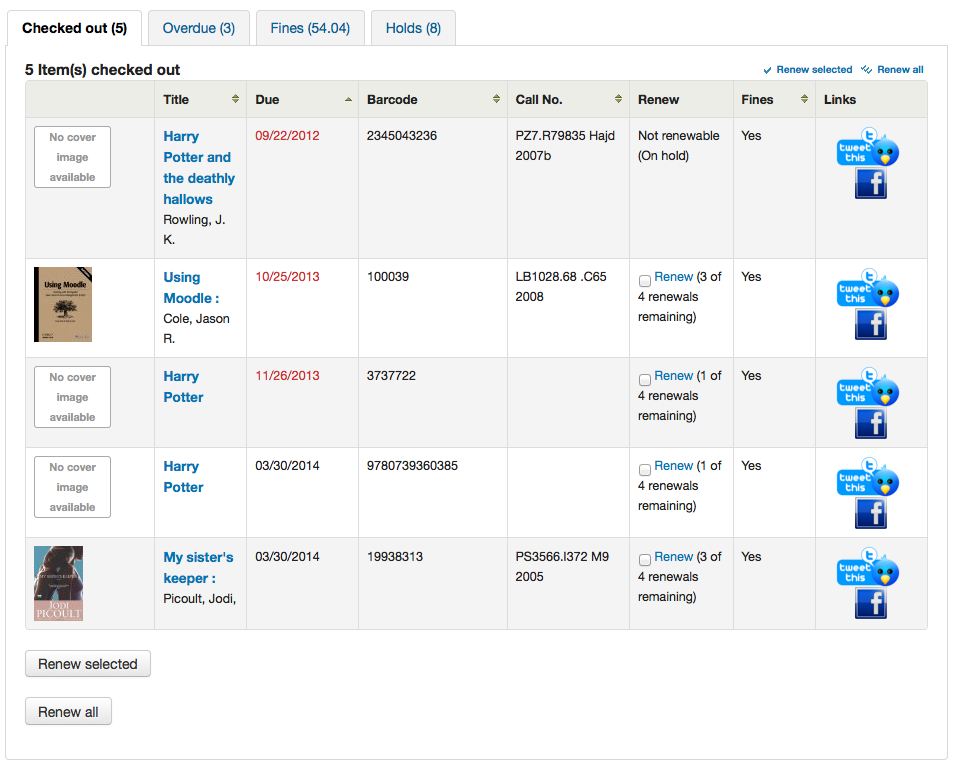
यदि आप अपने संरक्षक को किसी आइटम पर एक नोट छोड़ना चाहते हैं तो उन्होंने चेक आउट किया है AllowCheckoutNotes वरीयता को अनुमति देने के लिए सेट किया जाना चाहिए।
चेकआउट के संरक्षक सारांश में, एक नोट को छोड़ने के लिए संरक्षक को अनुमति देने के लिए एक जोड़ा कॉलम होगा (उदाहरण के लिए: ,missing पहला पृष्ठ, या डीवीडी खरोंच है)। यह नोट एक बार संरक्षक द्वारा पुष्टि होने पर दिखाई देगा। स्टाफ इंटरफेस के होम पेज के निचले भाग में स्टाफ, और जब आइटम की जाँच की जाती है।
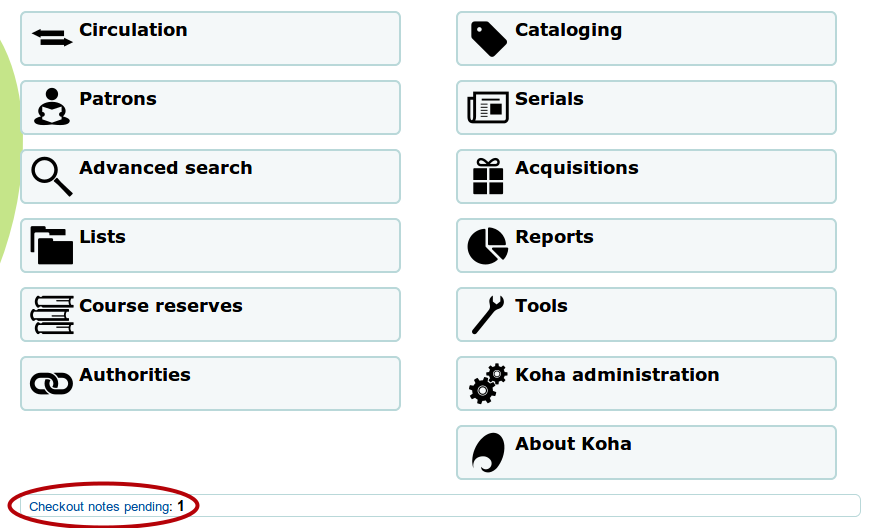
अगर उनकी गारंटी ने इसे अनुमति दी है उनकी गोपनीयता, जब गारंटर लॉग इन करता है तो उन्हें अपने सारांश टैब पर "रिलेवेटिव्स चेकआउट "लेबल वाला एक टैब दिखाई देगा.
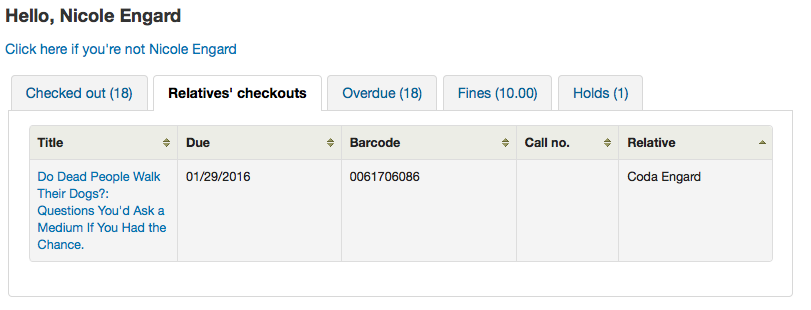
'अतिदेय' टैब पर क्लिक केवल आइटम है कि अतिदेय हैं दिखाएगा।
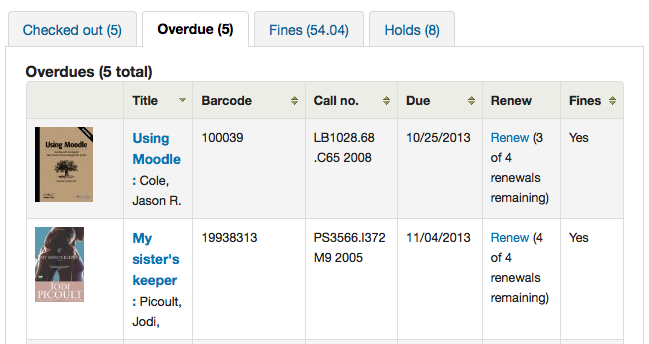
'जुर्माना' टैब कुल मिलाकर दिखाएगा कि संरक्षक क्या बकाया है। कुल पर क्लिक करने से वे 'आपके जुर्माना' टैब पर पहुंच जाएंगे, जहां उन्हें अपने जुर्माना और बिल का पूर्ण विराम दिखाई देगा। यदि आप अपने पुस्तकालय में जुर्माना नहीं लगाते हैं, तो आप इन टैब के प्रदर्शन को ref: Ref: OPACFinesTab को 'अनुमति न दें' के लिए प्राथमिकता देकर बंद कर सकते हैं।
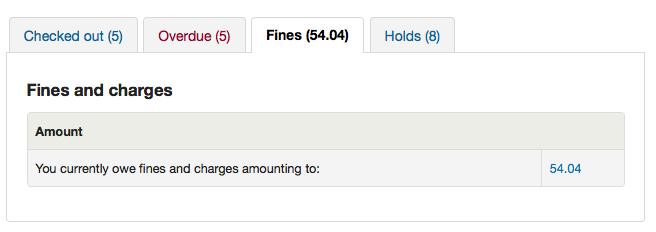
अंत में, बंद 'होल्डस' पर क्लिक टैब संरक्षक होल्ड पर आइटम वे सब की स्थिति दिखाएगा।
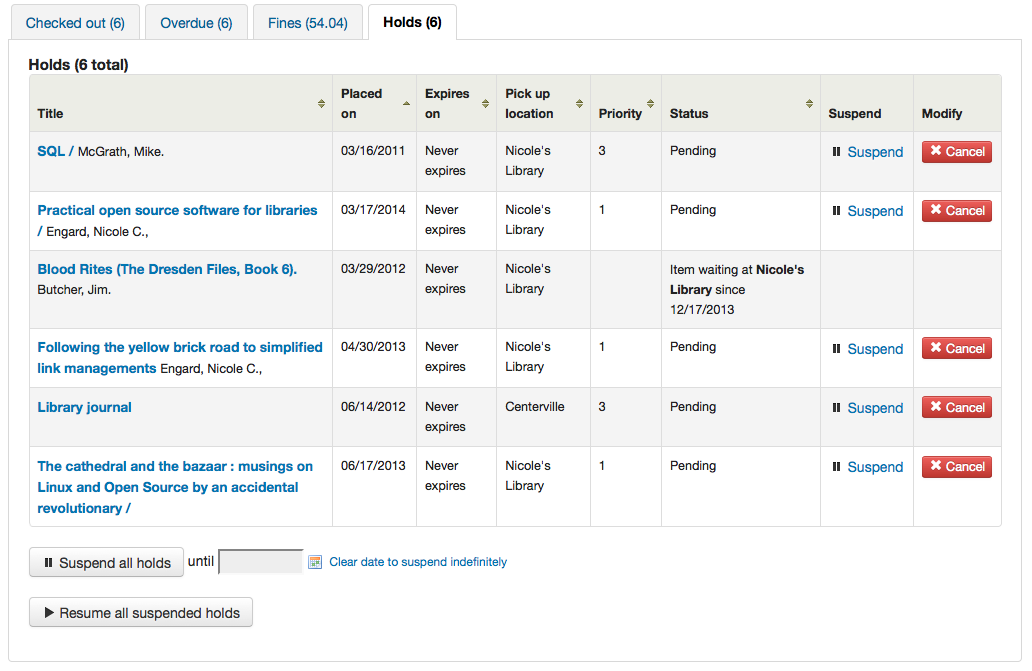
संरक्षक रद्द या निलंबित कर सकते हैं (आपके मूल्य के आधार पर SuspendHoldsOpac सिस्टम प्राथमिकता) यदि वे पारगमन में नहीं हैं या पहले से ही उनके लिए प्रतीक्षा कर रहे हैं तो उनके स्वयं के हैं। जब वे 'सस्पेंड' पर क्लिक करते हैं तो उन्हें अपने होल्ड को फिर से शुरू करने की तारीख चुनने के विकल्प के साथ प्रस्तुत किया जाएगा।
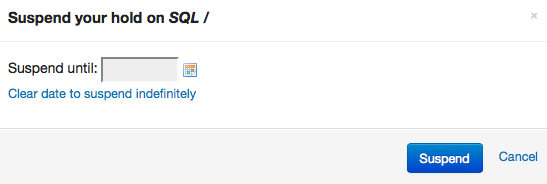
उन्होंने यह भी निलंबित कर सकते हैं उनके के सभी रखती है अनिश्चित काल के लिए या एक विशिष्ट तिथि तक यदि वे पृष्ठ के तल पर निलंबित विकल्प भरने से चुनें।
नोट
यदि आपके पास आपका है : ref: AutoResumeSuspendedHolds वरीयता" अनुमति न दें "पर सेट है, तो आपके पास होल्ड निलंबन पर समाप्ति तिथि रखने का विकल्प नहीं होगा
संरक्षक झंडे¶
यदि आपने अपने संरक्षक खाते को ध्वजांकित किया है <#patronflags>`__ वे अपने खाते के शीर्ष पर निम्न त्रुटि संदेशों में से एक देख सकते हैं।
कार्ड खो गया के रूप में चिह्नित

प्रश्न में संरक्षक पता
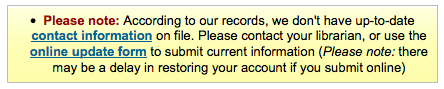
नोट
इस त्रुटि संदेश में अद्यतन फ़ॉर्म का लिंक शामिल नहीं होगा यदि आपके पास है OPACPatronDetails को अनुमति न दें 'पर सेट करें
संरक्षक प्रतिबंधित चिह्नित

आपका जुर्माना¶
यदि आपका पुस्तकालय शुल्क बाईं ओर के अगले टैब पर जुर्माना लगाता है तो वह 'आपका जुर्माना' है। इस टैब को खोलने से संरक्षक को लाइब्रेरी में उनके लेखांकन का पूरा इतिहास दिखाई देगा।
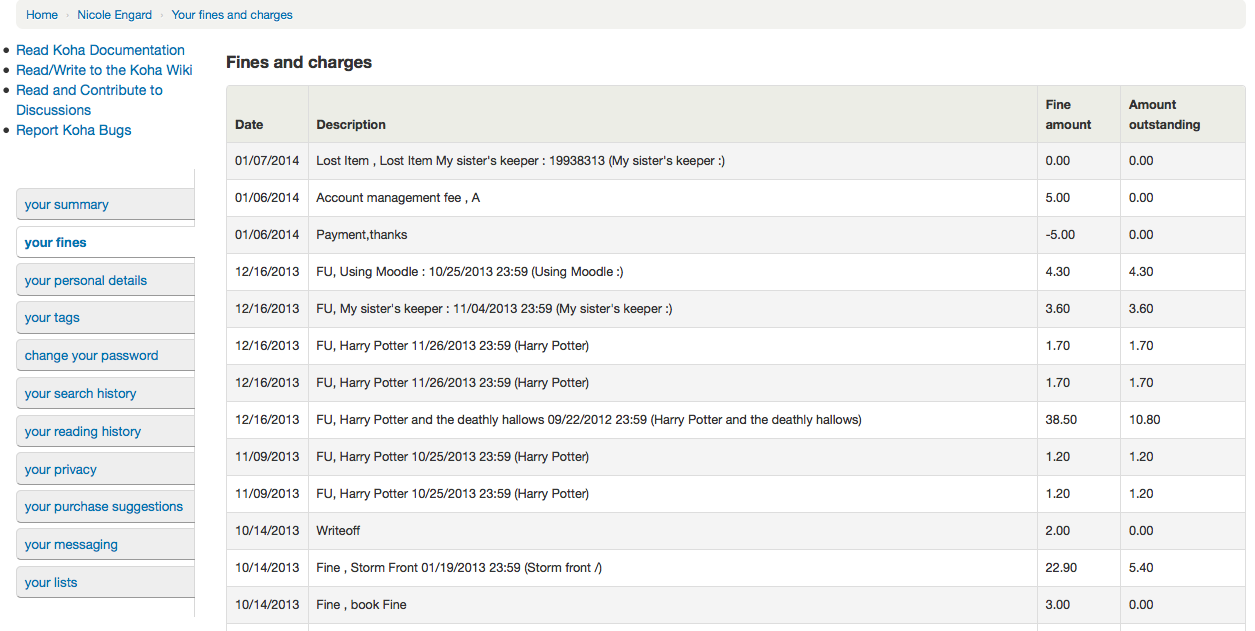
If you are allowing patrons to pay their fines using PayPal with the EnablePayPalOpacPayments preference there will be checkboxes to the left of each fine with an outstanding amount.
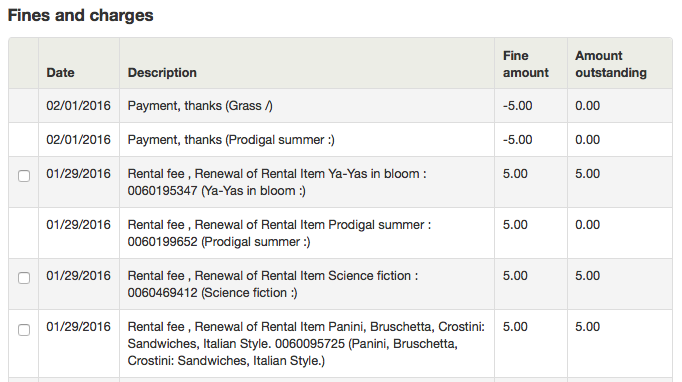
निचले हिस्से में संरक्षक को उनके द्वारा चेक किए गए आइटमों के लिए पेपैल के साथ भुगतान करने का विकल्प दिखाई देगा
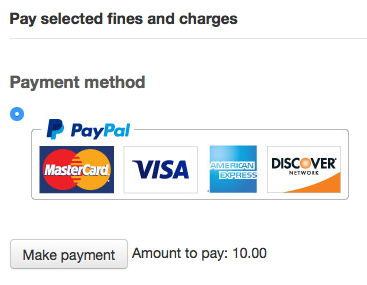
भुगतान के बाद उन्हें एक पुष्टि के साथ प्रस्तुत किया जाएगा
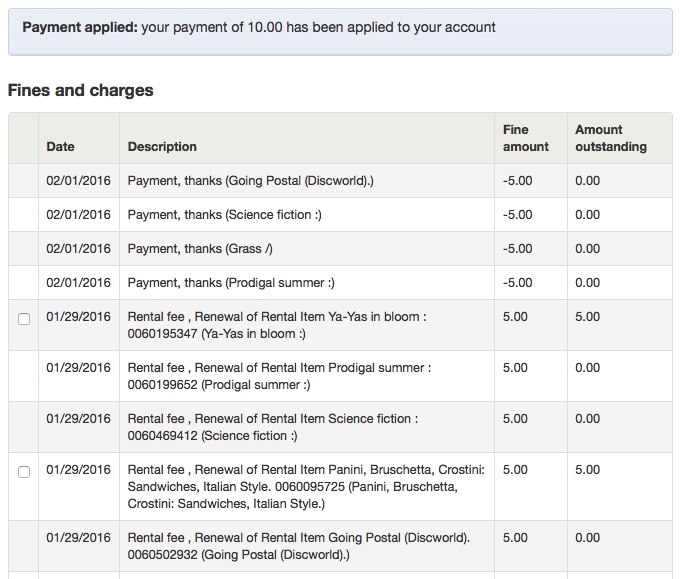
और आप देखेंगे कि पेपैल का उपयोग स्टाफ के पक्ष में किया गया था.
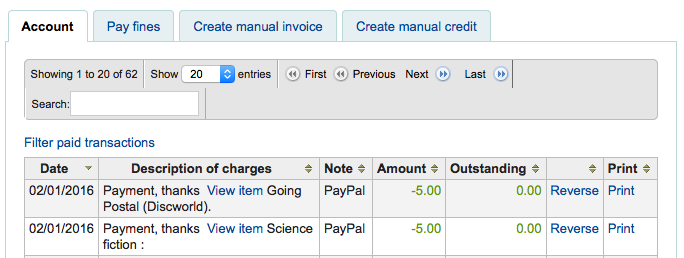
आपका व्यक्तिगत विवरण¶
यदि आपके पास आपका: ref: OPACPatronDetails 'वरीयता' अनुमति 'पर सेट है, तो आपके संरक्षक' आपकी व्यक्तिगत जानकारी 'टैब पर क्लिक करके अपनी संपर्क जानकारी के साथ एक फॉर्म भरेंगे। आप यह देख सकते हैं कि कौन से फ़ील्ड संरक्षक देखते हैं और ओपीएसी के माध्यम से को सेट करके संशोधित कर सकते हैं: Ref: `PatronSelfRegistrationBrieferMandatoryField : Ref:` PatronSelfRegistrationBorrowerUnwantedField` प्राथमिकताएँ।
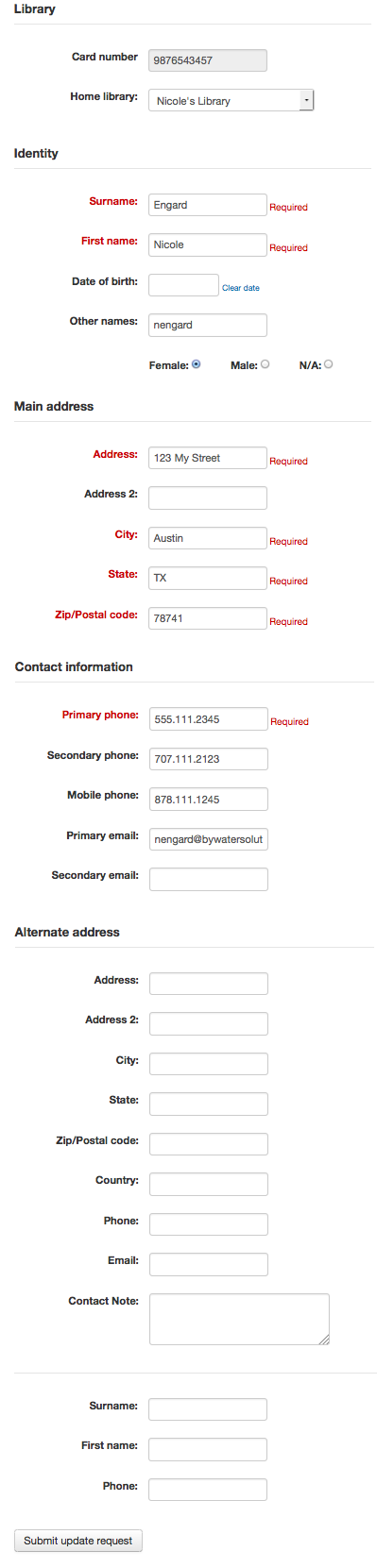
संरक्षक अपने विवरणों को इस रूप में संपादित कर सकते हैं और अपने रिकॉर्ड को अद्यतन किए जाने से पहले अपने संपादन को समीक्षा के लिए लाइब्रेरी में भेजने के लिए 'परिवर्तन सबमिट करें' पर क्लिक करें। कर्मचारी मुख्य संरक्षक पर मॉड्यूल के नीचे सूचीबद्ध अपने रिकॉर्ड में संशोधन करने का अनुरोध करने वाले सभी संरक्षकों को देखेंगे और साथ ही लाइब्रेरी के ध्यान की प्रतीक्षा कर रहे हैं।
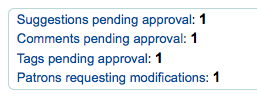
यदि : ref: OPACPatronDetails वरीयता 'अनुमति न दें' पर सेट है तो संरक्षक केवल उनके विवरण और एक संदेश देखेंगे जिसमें कहा गया है कि उन्हें परिवर्तन के लिए लाइब्रेरी से संपर्क करना चाहिए।

आपके टैग¶
यदि आपकी लाइब्रेरी है TagsEnabled अनुमोदित 'पर सेट है, तो बाईं ओर अगला टैब' मेरे टैग 'होगा। यह टैब सिस्टम में सभी टैग को क्लाउड के रूप में दिखाएगा और फिर उन सभी टैग्स को उन्होंने एक सूची प्रारूप में लागू किया होगा। यहां से संरक्षकों के पास टैग को हटाने की क्षमता है जिसे उन्होंने जोड़ दिया है।
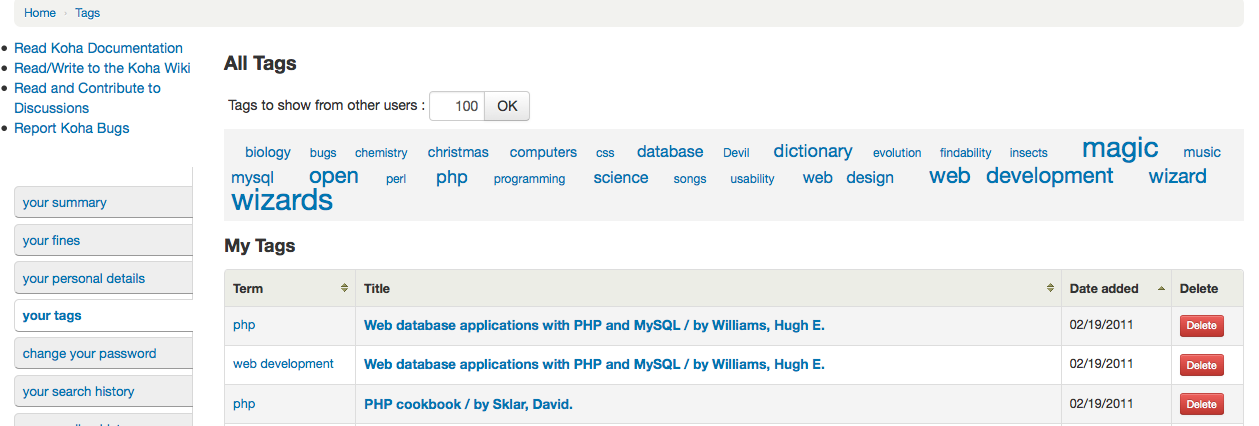
अपना पासवर्ड बदले¶
इसके बाद, यदि आपके पास है :ref:`OpacPasswordChange`अगले टैब को 'अनुमति दें' पर सेट किया जाएगा 'मेरा पासवर्ड बदलें', जहां संरक्षक ओपेक में लॉग इन करने के लिए अपना पासवर्ड बदल सकते हैं। संरक्षक को एक मानक फॉर्म के साथ प्रस्तुत किया जाएगा ताकि वे अपना पुराना पासवर्ड दर्ज कर सकें और फिर उनका नया पासवर्ड दो बार दर्ज कर सकें।
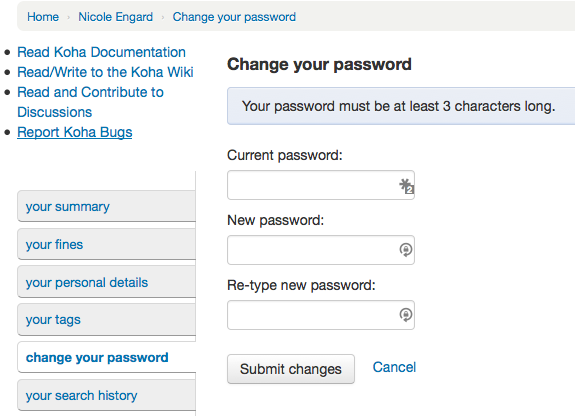
मेरा खोज इतिहास¶
यदि आपके पास आपका EnableOpacSearchHistory वरीयता सेट करने के लिए 'अनुमति दें' तो आपके संरक्षक 'आपके खोज इतिहास' टैब के माध्यम से अपने खोज इतिहास तक पहुँच सकते हैं।
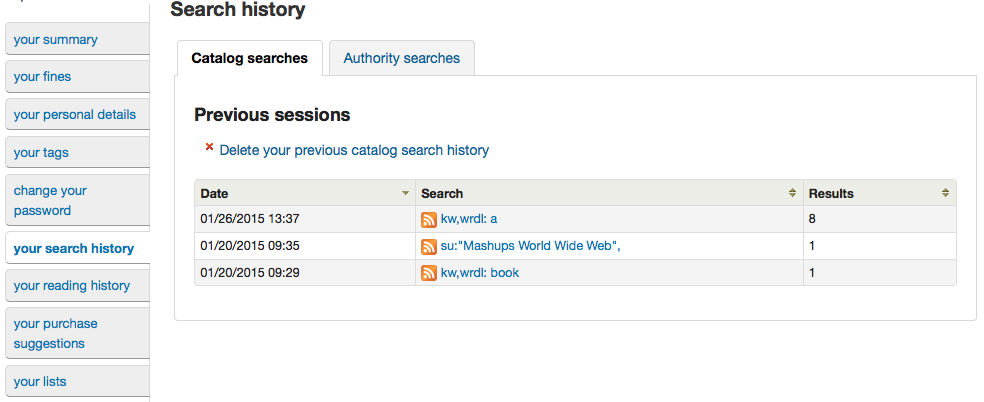
खोज इतिहास संरक्षक द्वारा चलाए जा रहे सभी खोजों के एक रिकार्ड है। खोज वाक्यांश से किसी पर क्लिक संरक्षक के लिए खोज को फिर से चलेंगे। खोज इतिहास 'हटाएँ अपना खोज इतिहास' इस टैब के शीर्ष पर या क्लिक करके पाया लिंक पर क्लिक करके किसी भी समय संरक्षक द्वारा नष्ट किया जा सकता छोटे लाल 'एक्स' अगले ऊपर सही में 'खोज इतिहास' लिंक करने के लिए ओपेक की।

आपकी रिडिंग इतिहास¶
आपके पुस्तकालय की सेटिंग opacreadinghistory के आधार पर, आपके संरक्षक अगले 'आपके इतिहास को पढ़ने' टैब को देख सकते हैं। यह संरक्षक को उनके पूरे पढ़ने के इतिहास को दिखाएगा, जब तक कि उन्होंने पुस्तकालय से 'आपकी गोपनीयता' टैब के माध्यम से उस जानकारी को न रखने के लिए कहा हो, जो आपके OPACPrivacy वरीयता सेट को 'अनुमति दें' में दिखाई देगा।
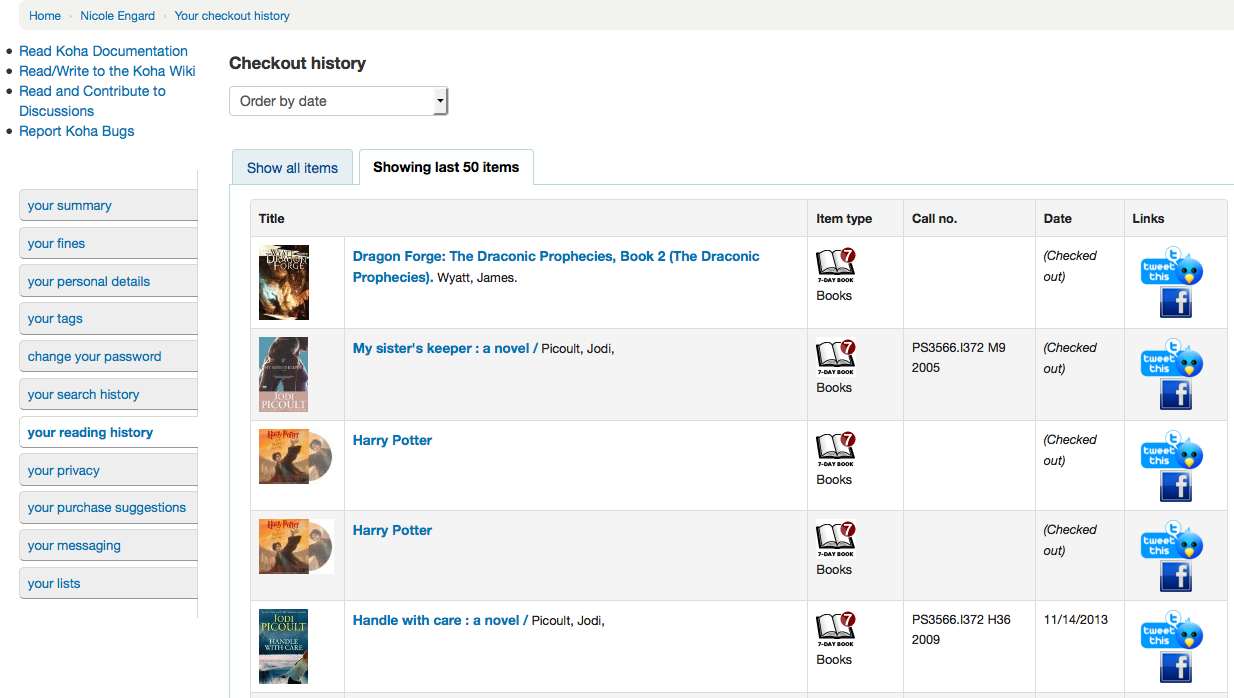
यदि आपके पास HTML में दर्ज किया गया है OPACMySummaryHTML वरीयता तो आप 'दिनांक' कॉलम के दाईं ओर देखेंगे।
आपकी गोपनियता¶
यदि आपके पास opacreadinghistory और OPACPrivacy प्राथमिकताएँ हैं, तो 'Allow' करें। यह टैब संरक्षक को यह तय करने की अनुमति देगा कि पुस्तकालय अपने संचलन इतिहास डेटा को कैसे रखता है।

संरक्षक तीन विकल्पों में से चयन कर सकते हैं:
हमेशा के लिए: सीमा के बिना मेरे पढ़ने इतिहास रखने के लिए। यह जो कि वे क्या पढ़ रहे हैं का ट्रैक रखने के लिए चाहते हैं जो उपयोगकर्ताओं के लिए विकल्प है।
डिफ़ॉल्ट: स्थानीय कानूनों के अनुसार मेरे पढ़ने इतिहास रखने के लिए। यह डिफ़ॉल्ट विकल्प है: पुस्तकालय अवधि स्थानीय कानूनों द्वारा अनुमति के लिए अपने पढ़ने के इतिहास रखेंगे।
कभी नहीं: तुरंत मेरे पढ़ने इतिहास हटाएं। इस मद है कि चेक-इन पर जाँच से बाहर गया था के सभी रिकॉर्ड को नष्ट करेगा.
संरक्षक के सुझावों के आधार पर 'Ref: आपका पठन इतिहास <your-reading-history-label>' टैब और ':ref:` परिसंचरण इतिहास <circulation-history-label>' टैब स्टाफ क्लाइंट बदल सकता है।
चाहे संरक्षक की पसंद के बावजूद वे 'तत्काल विलोपन' बटन पर क्लिक करके किसी भी समय थोक में अपने पढ़ने के इतिहास को हटा सकते हैं
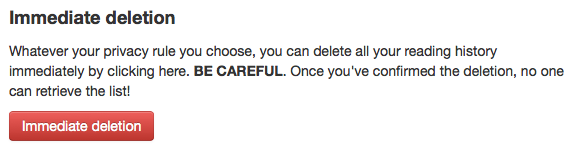
इस बटन को क्लिक आइटम है कि वर्तमान में बाहर की जाँच कर रहे नष्ट नहीं होगा, लेकिन संरक्षक के अतीत पढ़ने इतिहास साफ हो जाएगा।
महत्वपूर्ण
संरक्षक के पढ़ने के इतिहास को हटाने में सक्षम होने के लिए आपके पास होना चाहिए: re AnonymousPatron वरीयता सेट।
यदि आप अपने वर्तमान चेकआउट को उनके वर्तमान चेकआउट देखने के लिए गारंटी देने की गारंटी दे रहे हैं AllowPatronToSetCheckoutsVisibilityForGuarantor वरीयता वे इस स्क्रीन पर उस विकल्प को देखेंगे।
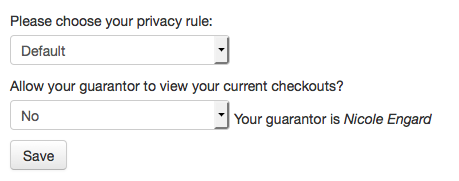
जब गारंटर लॉग इन करता है तो उन्हें अपने सारांश टैब पर "रिलेवेटिव्स चेकआउट" लेबल वाला एक टैब दिखाई देगा.
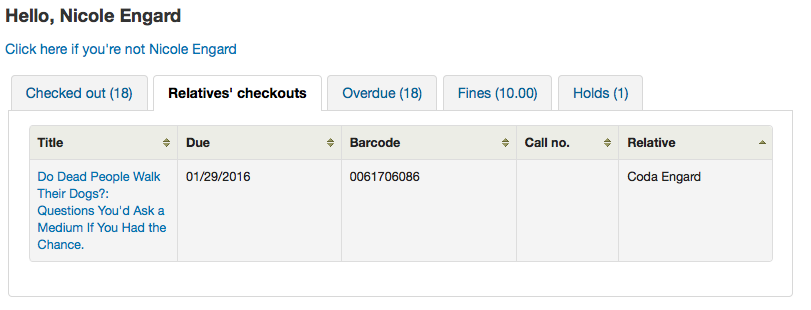
आपके खरीद सुझाव¶
यदि आपकी लाइब्रेरी संरक्षक को खरीदारी सुझाव देने की अनुमति देती है तो अगला टैब लाइब्रेरी और उनकी स्थिति में संरक्षक के सभी सुझाव दिखाएगा। इस टैब को अक्षम करने के लिए और सुझाव कार्यक्षमता सेट करें :ref:`सुझाव' प्राथमिकता 'अनुमति न दें'।
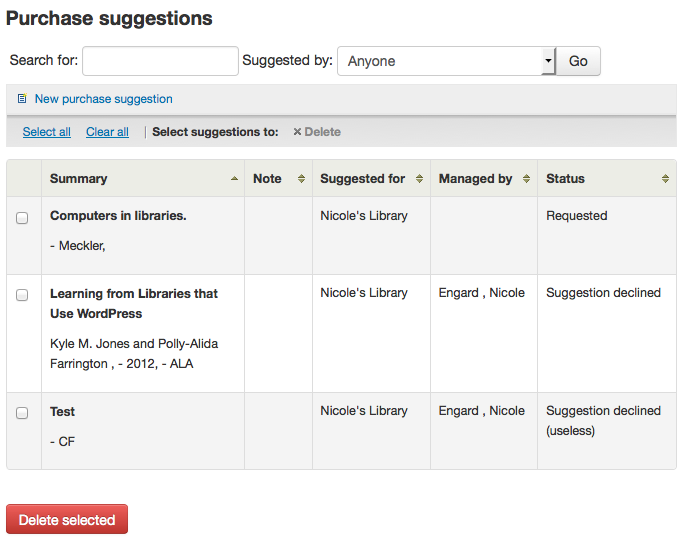
यदि आपके पास है OPACViewOthersSuggestions 'शो' पर सेट है तो संरक्षक इस सूची के शीर्ष से सुझावों को खोज पाएंगे।
आपके संदेश¶
यदि आपकी लाइब्रेरी में है EnhancedMessagingPreferences और EnhancedMessagingPreferencesOPAC वरीयताओं को 'अनुमति दें' पर सेट किया गया है, तो आपके संरक्षक यह चुनने में सक्षम होंगे कि वे लाइब्रेरी से कौन से संदेश प्राप्त करते हैं (अतिदेय नोटिस के अपवाद के साथ पुस्तकालय नियंत्रण)।

If you use an outside driver for sending text messages set with the SMSSendDriver preference, you will see an additional column to receive these messages as SMS (or text messages) and a field for a cell (or SMS) number.
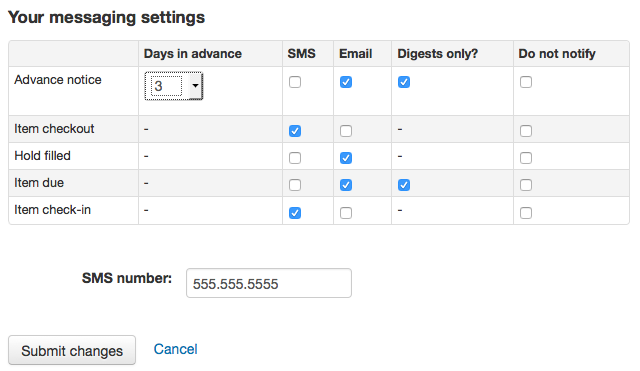
If you are using the Email protocol for sending text messages set with the SMSSendDriver preference, you will see an additional column to receive these messages as SMS (or text messages), a field for a cell (or SMS) number, and a pull down listing cellular providers entered in administration.
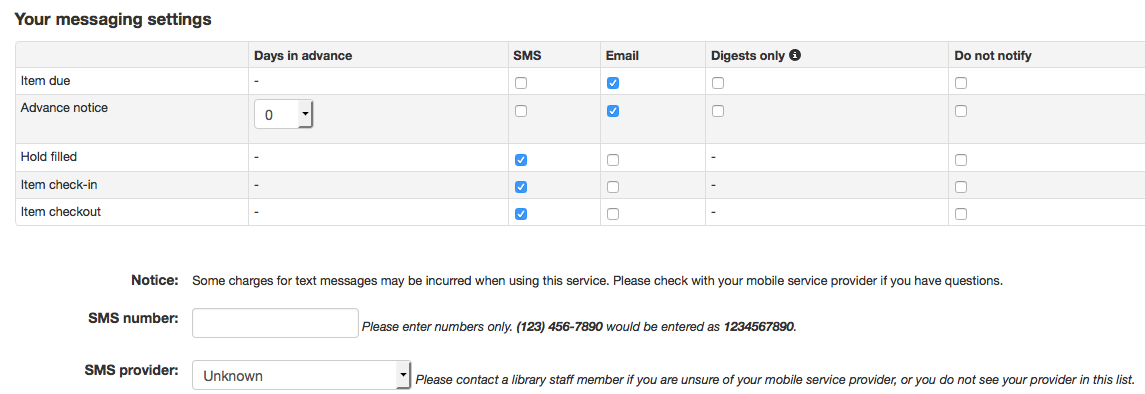
यदि आप इसका उपयोग कर रहे हैं :ref:`इटिवा टॉकिंग टेक <talkingtechitivaphonenotification-label>' सेवा आपको फ़ोन के माध्यम से इन संदेशों को प्राप्त करने के लिए एक अतिरिक्त कॉलम दिखाई देगा।
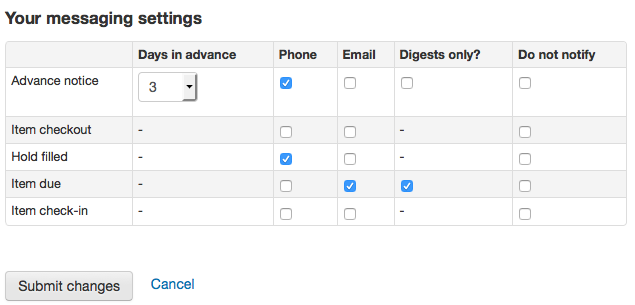
ये नोटिस हैं:
उन्नत नोटिस: संरक्षक के कारण किया जा रहा आइटम के अग्रिम में एक नोटिस (संरक्षक अग्रिम में दिनों की संख्या चुन सकते हैं)
आइटम चेकआउट: एक नोटिस जो सभी वस्तुओं को सूचीबद्ध करता है, संरक्षक ने अभी-अभी चेक आउट किया है और / या नवीनीकृत किया है, यह चेकआउट रसीद का एक इलेक्ट्रॉनिक रूप है।
होल्ड भरा हुआ: एक नोटिस जब आपने पुष्टि की है कि संरक्षक का इंतजार है
देय वस्तु: लाइब्रेरी में दिन और आइटम पर एक नोटिस वापस आने वाला है
आइटम चेक-इन: एक नोटिस जो उन सभी मदों को सूचीबद्ध करता है, जिन्हें संरक्षक ने अभी चेकइन किया है
संरक्षक की जाँच करके एक डाइजेस्ट के रूप में उनके नोटिस प्राप्त करने के लिए चुन सकते हैं 'केवल डाइजेस्ट?' वितरण पद्धति के साथ बॉक्स। एक डाइजेस्ट प्रत्येक अलर्ट के लिए कई ईमेल के बजाय एक ईमेल करने के लिए है कि प्रकार (ताकि सभी वस्तुओं को एक ईमेल में 3 दिनों में होने) के सभी संदेशों का एक संयोजन है।
महत्वपूर्ण
आपको केवल 'डाइजेस्ट' के साथ ही डिलीवरी का तरीका (एसएमएस या ईमेल या फोन) चुनना होगा? यदि आप संदेशों को पचा लेना चाहते हैं।
आपकी सूचियाँ¶
यदि आपकी लाइब्रेरी में virtualshelves है तो 'Allow' पर सेट करें, वे 'आपकी सूचियाँ' टैब देखेंगे। यहाँ से आपके संरक्षक सार्वजनिक सूचियों की समीक्षा कर सकते हैं और अपनी निजी सूचियाँ बना या संपादित कर सकते हैं।
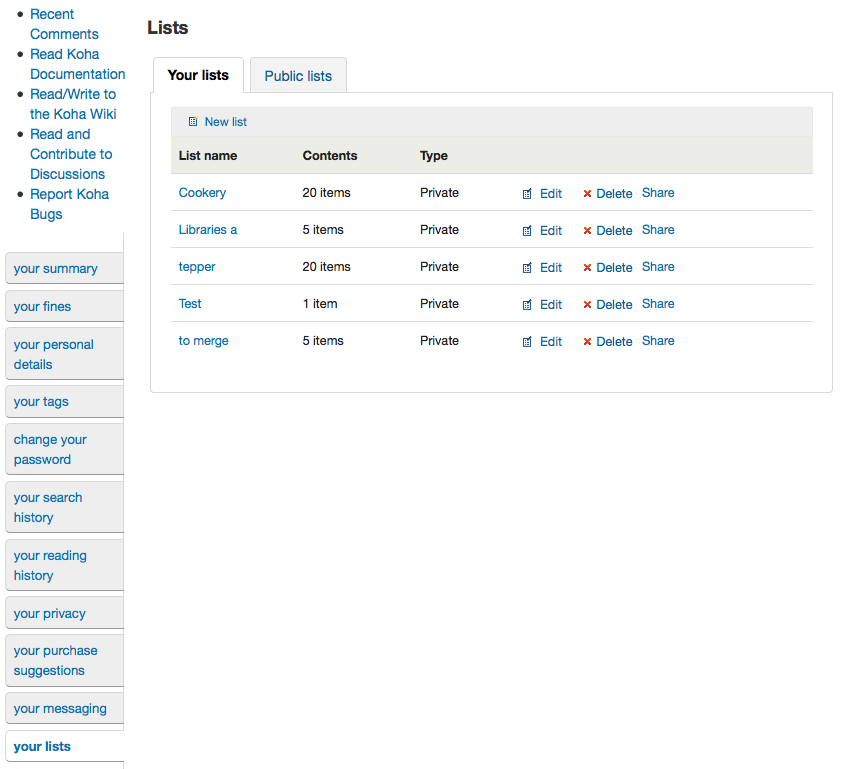
डिस्चार्ज के लिए पूछें¶
यदि आपने सक्षम किया है useDischarge वरीयता तो संरक्षक ओपेक के माध्यम से एक निर्वहन का अनुरोध करने में सक्षम होंगे।
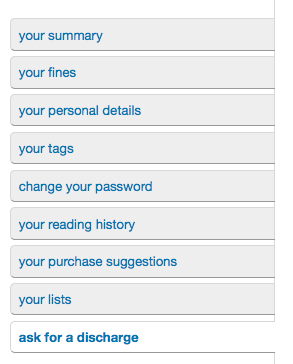
यहाँ से संरक्षक निर्वहन अनुरोध कर सकते हैं
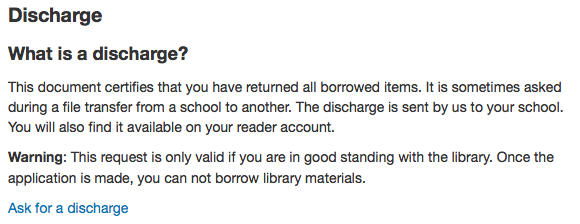
और उनके अनुरोध की पुष्टि प्राप्त होगा।

Your routing lists¶
If you are named as a recipient on any serial routing lists you will see them listed here. The following note is displayed "You are subscribed to the routing lists for following serial titles. If you wish to make changes, please contact the library".
आपका अंतर पुस्तकालय ऋण अनुरोध¶
यदि आपके पुस्तकालय में ILLModule वरीयताएँ हैं जो सक्षम करें’ संरक्षकों के पास अपने ओपेक खाते में लॉग इन करते समय ILL अनुरोध करने का विकल्प होगा। यहाँ से वे अपने मौजूदा अनुरोधों को देख सकते हैं और उन्हें स्थान दे सकते हैं।
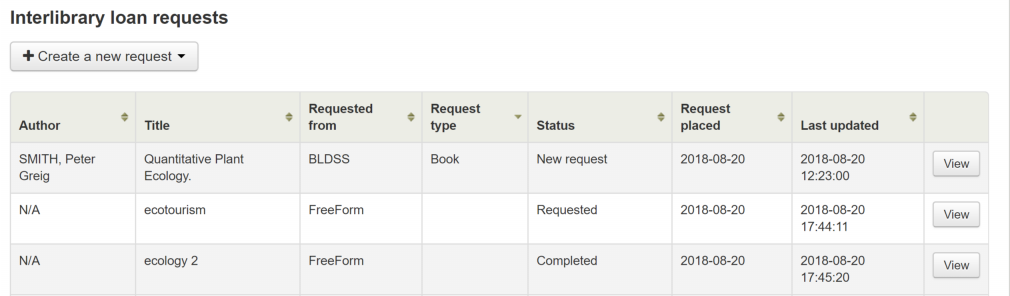
एक नया इंटरलाउंस लोन रिक्वेस्ट रखने के लिए 'नया निवेदन बनाएँ' पर क्लिक करें और एक रिक्वेस्ट फॉर्म चुनें।
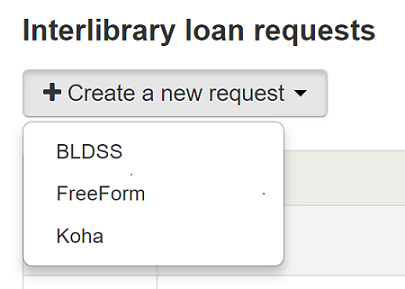
नोट
The options displayed are dependent on your ILL configuration. See the ILL backends wiki page at https://wiki.koha-community.org/wiki/ILL_backends further explanation.
नोट
यदि आपने कॉपीराइट पाठ में प्रवेश किया है ILLModuleCopyrightClearance पाठ प्रदर्शनों को यहां प्राथमिकता देता है और जारी रखने से पहले आपको स्वीकार करने के लिए’ हां ’पर क्लिक करना होगा।
प्रकाशन विवरणों को यथासंभव पूर्ण करें। उपयोग में मौजूद फॉर्म के आधार पर आपको अतिरिक्त जानकारी जैसे नोट्स के लिए कस्टम फ़ील्ड जोड़ने का विकल्प दिखाई दे सकता है। सत्यापन शाखा एक आवश्यक फ़ील्ड है, यह वह शाखा है जिसे आप भेजना चाहते हैं।
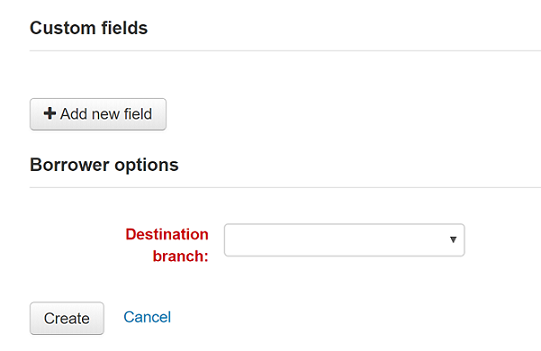
प्रोसेसिंग के लिए लाइब्रेरी में अपना अनुरोध सबमिट करने के लिए 'क्रिएट' पर क्लिक करें।
आपका प्रस्तुत अनुरोध ’नए अनुरोध की स्थिति के साथ सूचीबद्ध होगा। संसाधित होने पर स्थिति अनुरोधित’ के लिए अपडेट की जाएगी।
परिवर्तन करने या अपना अनुरोध रद्द करने के लिए 'दृश्य' पर क्लिक करें।
आप प्रपत्र विवरण को संपादित नहीं कर सकते हैं, लेकिन आप एक संशोधन के लिए अनुरोध करने के लिए एक नोट जोड़ सकते हैं और फिर स्क्रीन के नीचे modifications सबमिट संशोधनों ’पर क्लिक करें। आपका संशोधन प्रसंस्करण के लिए पुस्तकालय को भेजा जाएगा।
नए अनुरोधों के लिए आपके पास 'अनुरोध रद्द करने' का विकल्प भी होगा। आपका अनुरोध and रद्दीकरण अनुरोधित स्थिति ’के साथ अपडेट किया जाएगा और फिर लाइब्रेरी के कर्मचारियों द्वारा हटाया जा सकता है।
खरीद सुझाव¶
यदि आपकी लाइब्रेरी में है :ref:`सुझाव' वरीयता 'अनुमति' पर सेट है तो संरक्षक के पास ओपेक के कई क्षेत्रों में खरीद सुझाव बनाने का विकल्प होगा।
यदि आप सभी को दूसरों द्वारा किए गए खरीद सुझावों को देखने की इजाजत दे रहे हैं OPACViewOthersSuggestions वरीयता, तो खोज बॉक्स के नीचे आपके ओपेक के शीर्ष पर एक लिंक होगा।

वहाँ एक लिंक जब संरक्षक उनकी खोज के लिए कुछ भी नहीं पाता होगा।
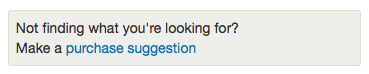
और संरक्षक पर एक लिंक होगा :ref:`मेरा खरीद सुझाव <your-purchase-suggestions-label>' टैब।

ये लिंक में से किसी एक पर क्लिक खरीद सुझाव प्रपत्र खुल जाएगा।
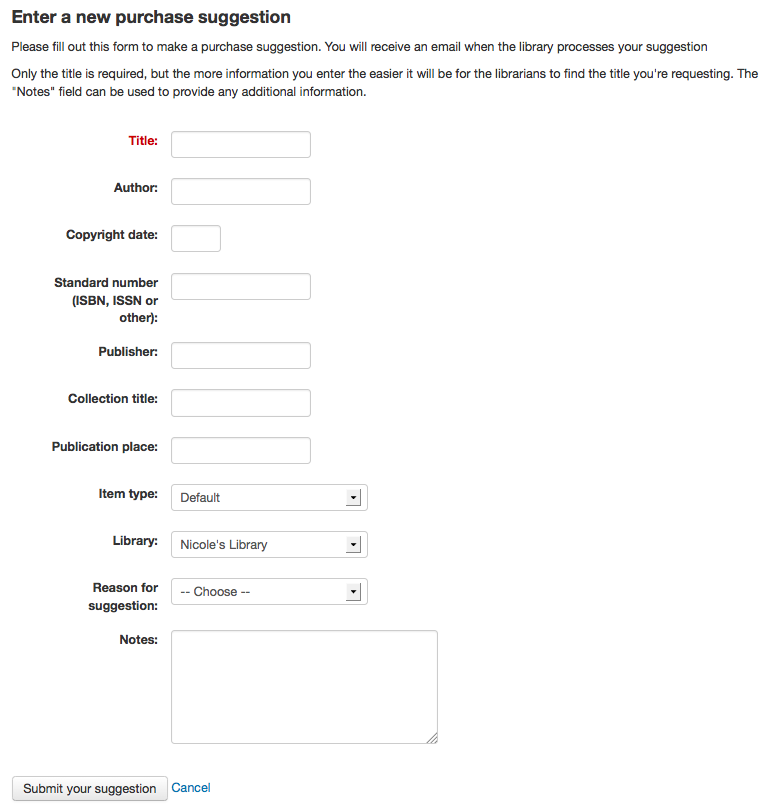
प्रपत्र से केवल 'शीर्षक' पुस्तकालय द्वारा आवश्यक है।
आइटम प्रकार सूची को संपादित करके संपादित किया जा सकता है SUGGEST_FORMAT अधिकृत मान.
यदि आप अपनी सुझाव सूची में दिखाई देने के लिए उपरोक्त स्क्रीनशॉट में दिखाए गए 'सुझाव का कारण' मेनू चाहते हैं तो आपको ए जोड़ने की आवश्यकता है :ref:`अधिकृत मान <authorized-values-label> शीर्षक वाली श्रेणी 'OPAC_SUG' और उस सूची में मूल्यों के रूप में कारण शामिल हैं।
यदि आप चाहते हैं कि संरक्षक यह चुनने में सक्षम हो कि वे किस शाखा को सुझाव दे रहे हैं, तो आपको इसे सेट करने की आवश्यकता है AllowPurchaseSuggestionBranchChoice को 'अनुमति दें'
Once the form is submitted the data will be saved to the Acquisitions module for the librarians to manage.